Cara Mengonfigurasi Pengaturan Cache Total W3 untuk Situs WordPress Anda
Diterbitkan: 2020-08-24Dengan lebih dari 1 juta instalasi aktif, W3 Total Cache adalah salah satu plugin caching dan optimasi paling populer di repositori WordPress. Tidak seperti plugin pengoptimalan WordPress lainnya yang menawarkan antarmuka yang relatif lebih sederhana dan ramping, W3 Total Cache memberikan kontrol penuh atas konfigurasi caching situs WordPress Anda.
Perincian pengaturan W3TC menjadikannya plugin yang ideal untuk pengguna tingkat lanjut dan pengembang yang menginginkan kendali penuh atas situs WordPress mereka. Pada artikel ini, kami akan melihat secara mendalam pengaturan W3 Total Cache, dan kami akan memberikan konfigurasi yang kami rekomendasikan untuk meningkatkan kinerja situs WordPress Anda.
Jika Anda pengguna Kinsta, Anda tidak perlu mengonfigurasi pengaturan tertentu di W3 Total Cache karena tumpukan hosting kami sudah memiliki banyak pengoptimalan bawaan. Misalnya, cache halaman tingkat server melalui NGINX diaktifkan secara default di semua situs Kinsta , jadi Anda tidak perlu mengaktifkannya di W3 Total Cache. Jika Anda menyiapkan W3TC di situs yang dihosting Kinsta, cukup perhatikan petunjuk penyiapan di bawah ini. Kami pasti akan memberi tahu Anda jika pengaturan tertentu tidak diperlukan atau kompatibel dengan Kinsta.
Cara Menginstal W3 Total Cache
Jika Anda tidak menginstal W3 Total Cache di situs Anda, Anda dapat menginstalnya langsung di dasbor WordPress Anda. Cukup cari "W3 Total Cache" di halaman "Tambah Plugin" dan instal.
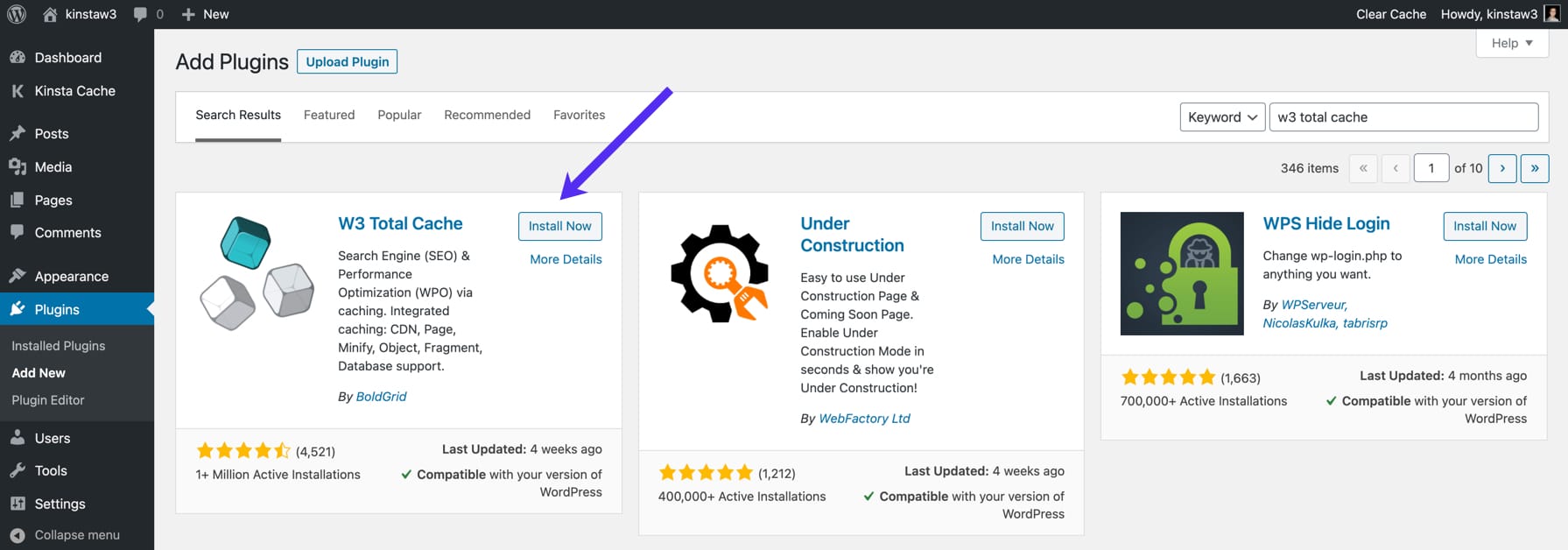
Ada juga versi Pro dari W3 Total Cache, yang dapat dibeli di situs web BoldGrid. Versi Pro hadir dengan beberapa fitur tambahan seperti REST API caching, Google Maps caching, dan ekstensi tambahan. Pada artikel ini, kita akan menggunakan versi gratis dari repositori plugin WordPress.
Di mana Pengaturan Cache Total W3 Disimpan?
Setelah menginstal W3 Total Cache, Anda akan melihat tab “Performance” di sidebar dasbor admin WordPress Anda. Mengklik tab “Performance” akan menampilkan berbagai submenu seperti “General Settings”, “Page Cache”, “Minify”, dan banyak lagi.
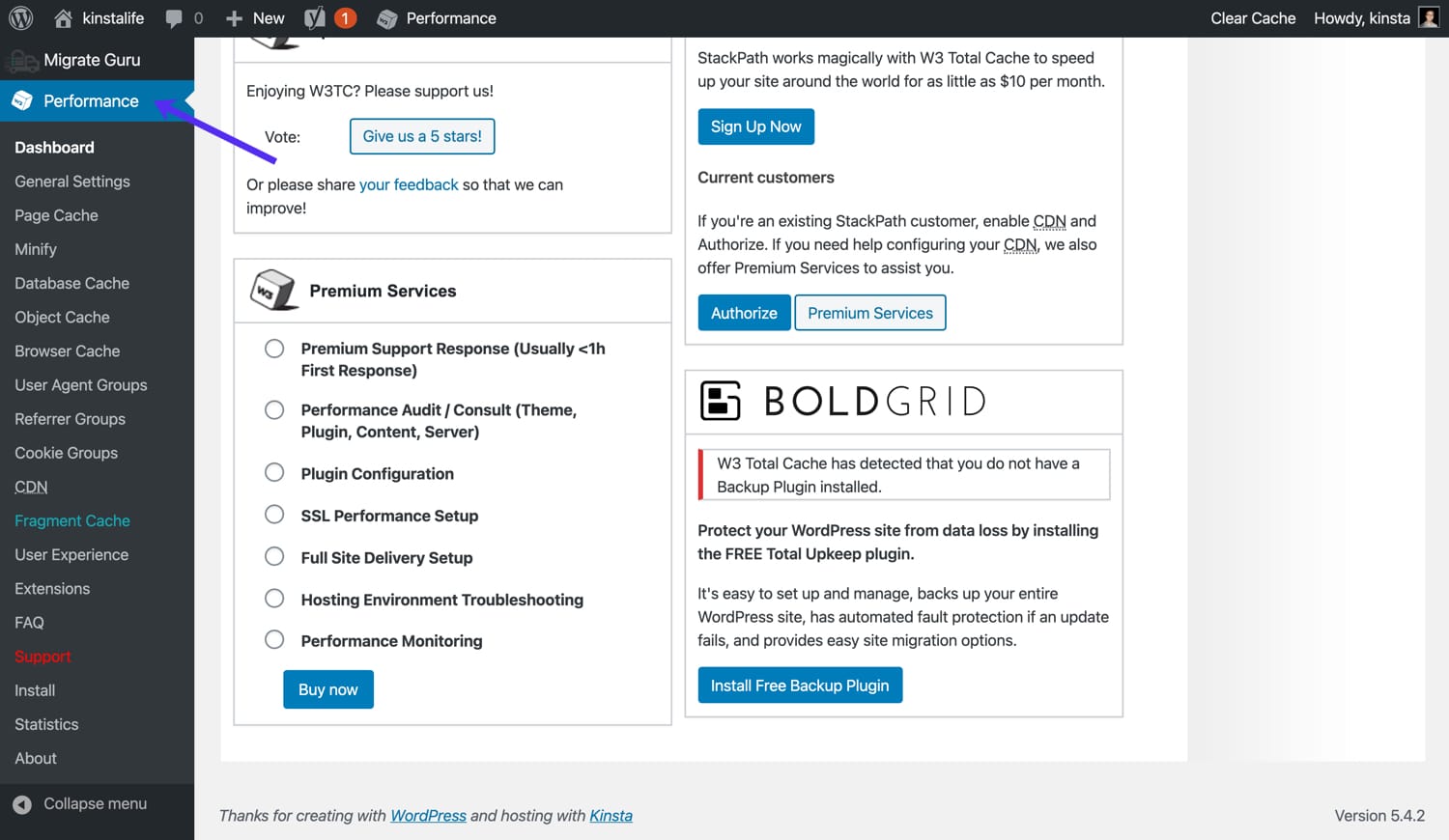
Anda juga dapat mengakses pengaturan W3 Total Cache menggunakan tab “Performance” di toolbar admin WordPress Anda.
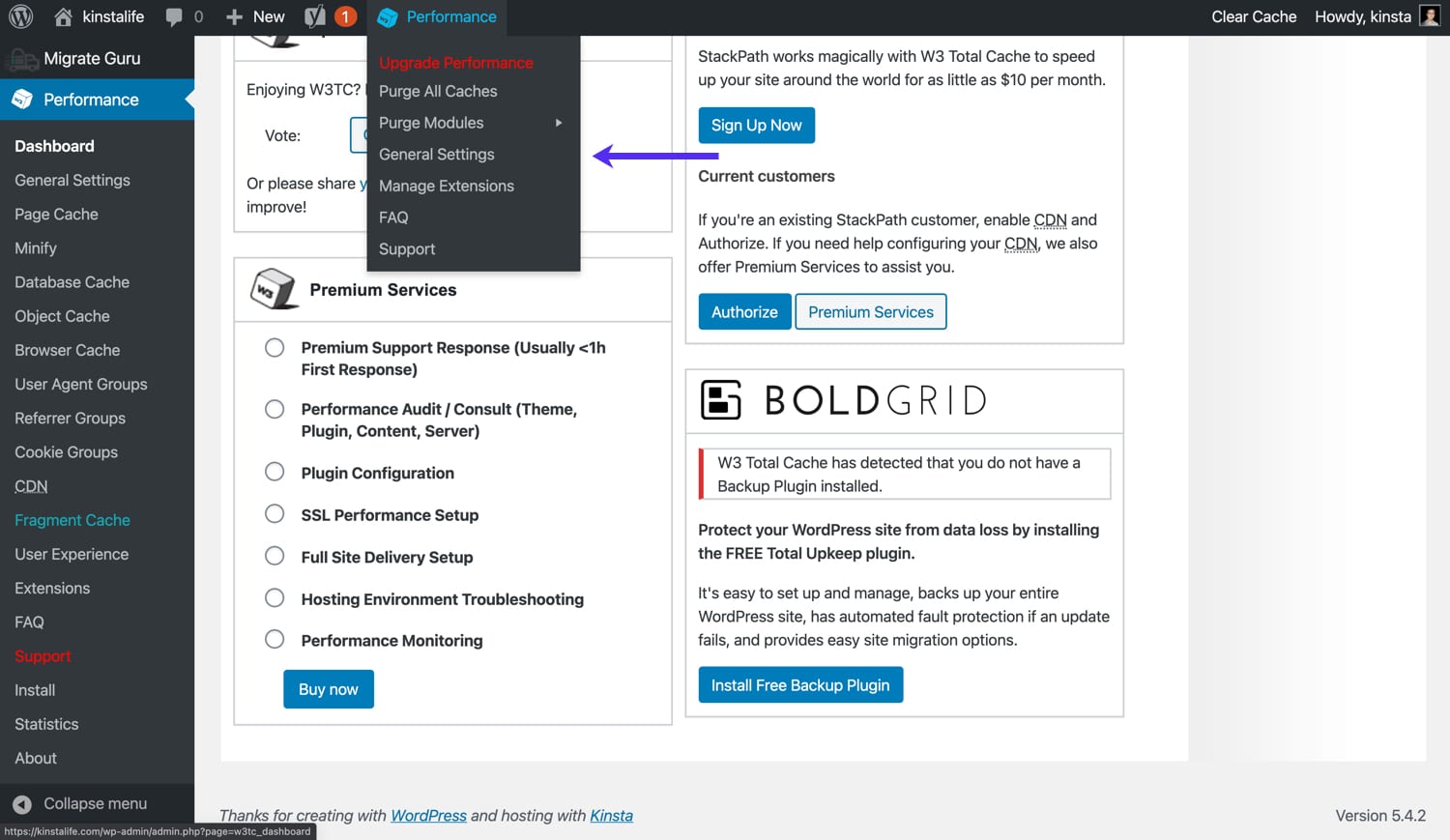
Cara Membersihkan Cache Total W3
Sebelum kita masuk ke cara mengkonfigurasi W3 Total Cache, mari kita cepat membahas cara membersihkan atau menghapus cache Anda. Jika Anda mengarahkan kursor ke tab "Kinerja" di bilah alat admin, Anda akan melihat dua opsi pembersihan.
- Purge All Cache – bersihkan semua cache sekaligus.
- Purge Modules – membersihkan cache individual (mis. aset yang diperkecil, cache halaman, cache objek, dll.).
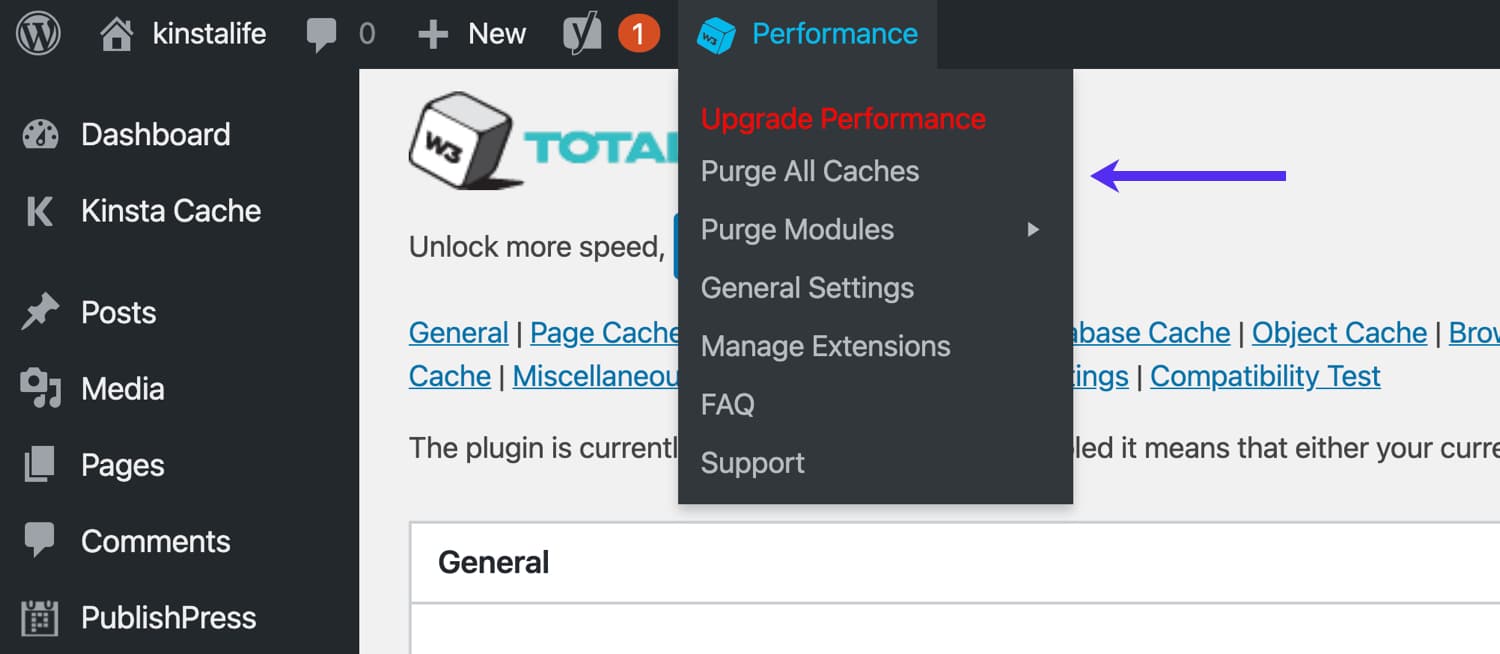
Pengaturan Umum Cache Total W3
Mari selami menu "Pengaturan Umum" W3 Total Cache untuk mengonfigurasi beberapa pengaturan dasar.
Tembolok Halaman
Secara default, setiap permintaan ke situs WordPress Anda dirender secara real-time. Untuk jenis situs tertentu seperti toko eCommerce atau forum diskusi, rendering dinamis sangat ideal. Namun, untuk blog, situs berita, dan situs lain yang tidak memerlukan konten dinamis, menambahkan lapisan cache halaman dapat meningkatkan kinerja dan mengurangi beban server.
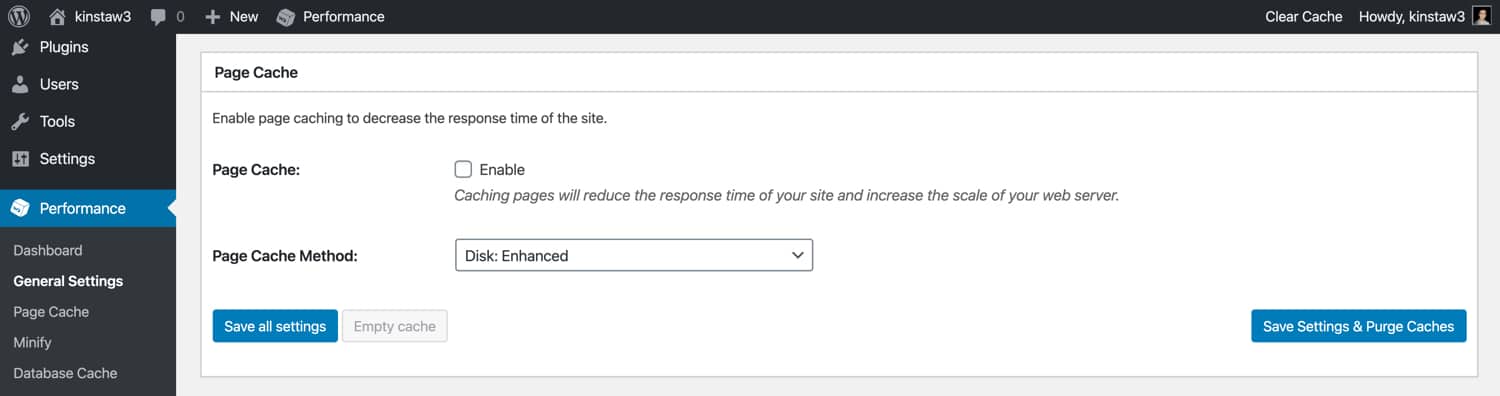
Jika situs Anda dihosting di Kinsta, Anda tidak perlu khawatir tentang caching halaman. Kami memiliki konfigurasi tingkat server berkinerja tinggi yang secara otomatis menyimpan halaman situs Anda ke dalam file HTML statis. Jika host Anda tidak menawarkan cache halaman, Anda dapat mengaktifkan cache halaman di plugin W3 Total Cache.
Mengecilkan
Memperkecil aset HTML, CSS, dan JavaScript Anda dapat mengurangi ukuran keseluruhan halaman situs Anda dengan menghapus spasi kosong yang tidak perlu. Untuk sebagian besar situs WordPress, mengaktifkan fitur "Minify" W3 Total Cache dan memilih opsi "Auto" untuk "Minify Mode" akan baik-baik saja.
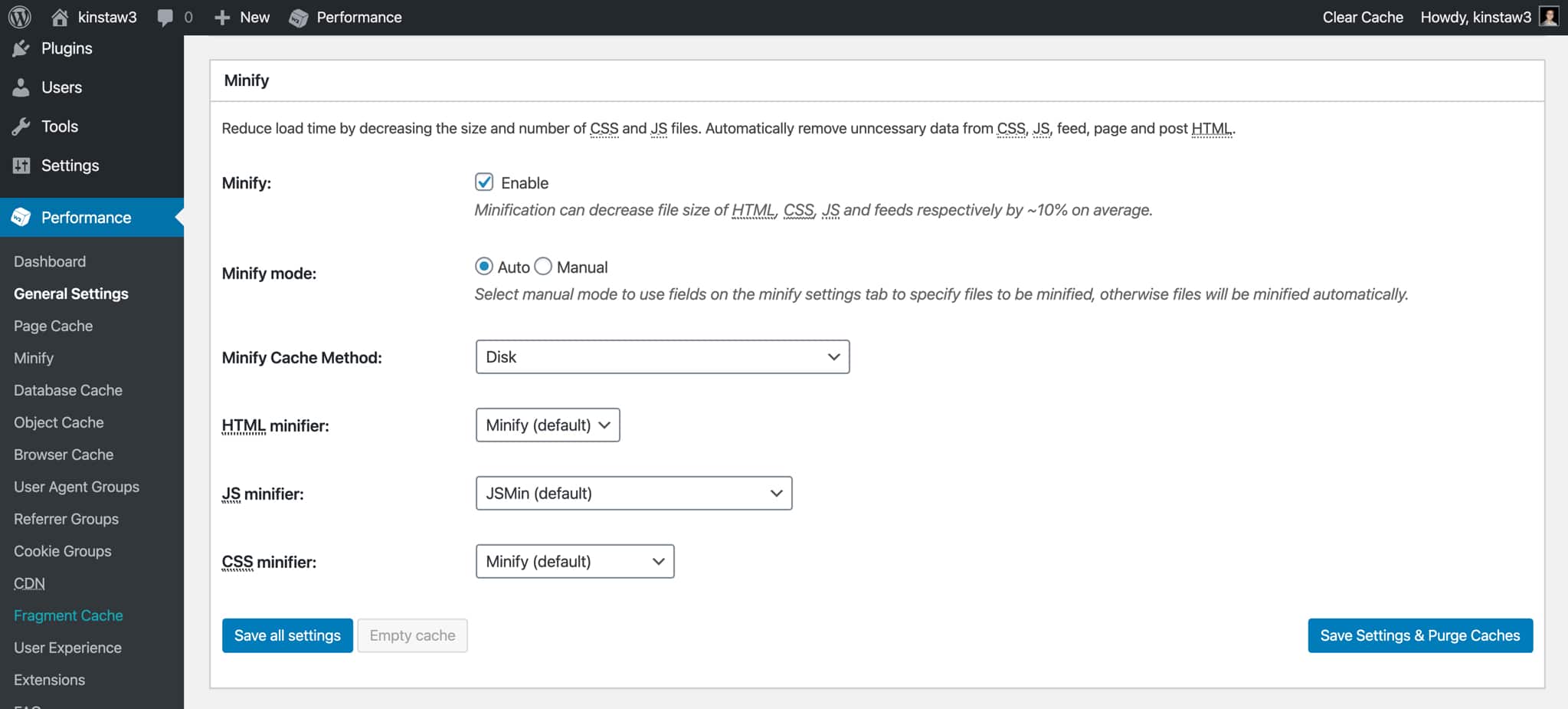
Dalam beberapa kasus, mengecilkan aset dapat menyebabkan kode CSS atau JavaScript rusak, yang sering kali menyebabkan kesalahan yang terlihat di frontend. Jika Anda melihat masalah yang tidak biasa di situs Anda setelah mengecilkan aset, sebaiknya bekerja sama dengan pengembang untuk mengidentifikasi aset yang menyebabkan masalah. Setelah itu, Anda dapat menggunakan fitur "Minify" dalam mode manual, yang memungkinkan Anda untuk melewati minifikasi untuk file CSS dan JavaScript tertentu.
Cache Opcode
WordPress adalah CMS dinamis, yang berarti pekerja PHP terus-menerus mengeksekusi kode di latar belakang. Cache Opcode membantu mempercepat situs Anda dengan menyimpan kode PHP yang dikompilasi, yang membuat permintaan berikutnya yang memerlukan kode yang sama lebih cepat.
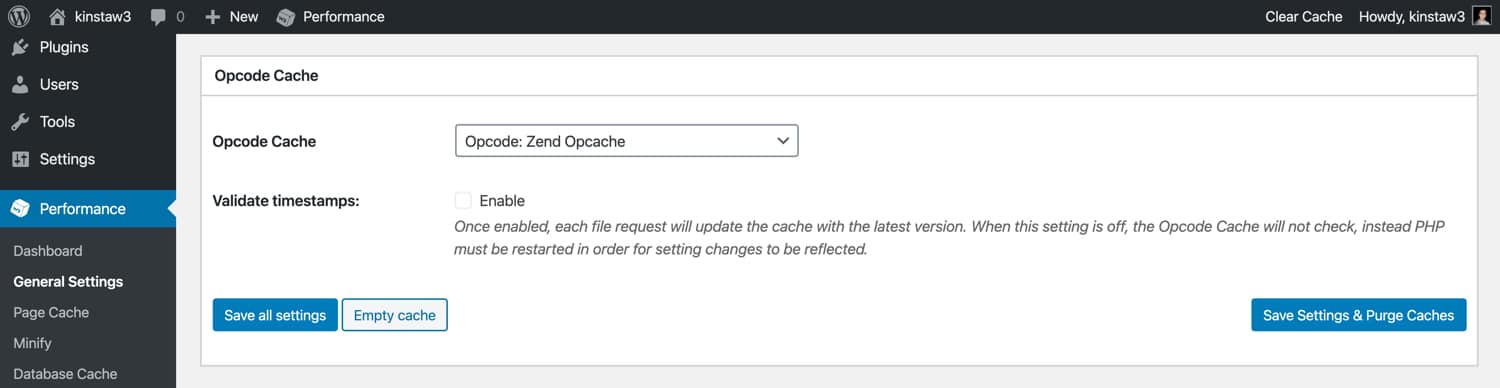
Jika situs Anda dihosting di Kinsta, Anda tidak perlu khawatir tentang mengaktifkan lapisan caching opcode di W3 Total Cache. Kami mengaktifkan OPcache, cache opcode, di semua lingkungan langsung. OPcache dinonaktifkan pada lingkungan pementasan untuk memastikan kode PHP yang dikompilasi tidak di-cache dan tidak mengganggu pengembangan dan debugging situs.
Jika host Anda tidak menawarkan cache opcode, kami sarankan untuk mengaktifkannya di W3 Total Cache. Perlu diingat bahwa fitur cache opcode hanya tersedia di W3TC versi Pro.
Tembolok Basis Data
Basis data W3TC menyimpan hasil kueri basis data MySQL. Meskipun fitur ini terdengar berguna, kami sarankan untuk tetap menonaktifkannya dan menggunakan cache objek sebagai gantinya.
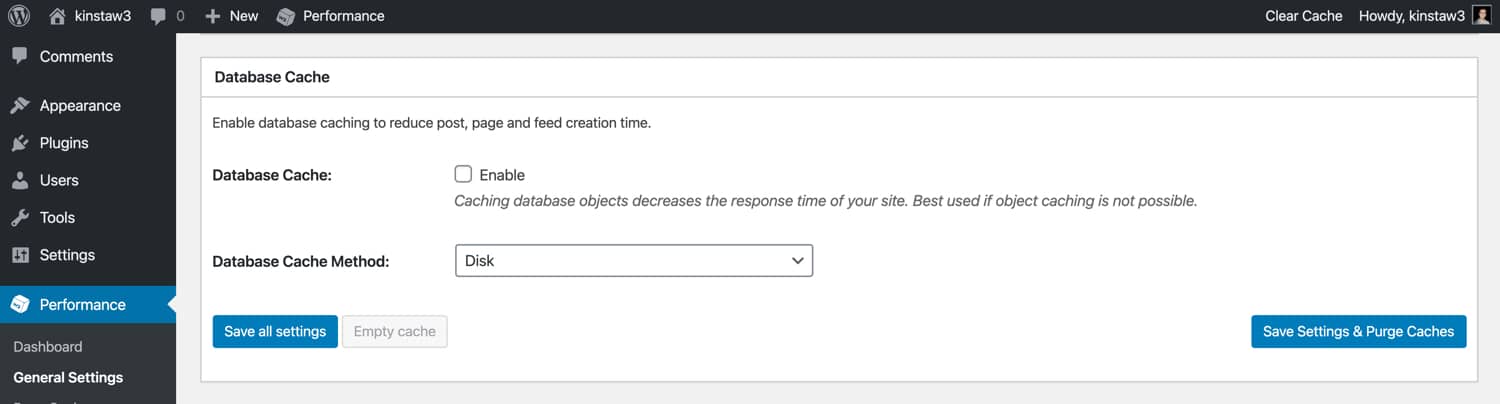
Kami telah menemukan bahwa dalam beberapa kasus, fitur cache database dapat menyebabkan penggunaan CPU yang tinggi. Ini berarti jumlah CPU yang disimpan dengan menyimpan hasil kueri basis data dapat diimbangi dengan peningkatan CPU yang diperlukan untuk fitur ini.
Cache Objek
Dalam konteks WordPress, cache objek menyimpan hasil kueri database yang telah diselesaikan. WordPress sebenarnya memiliki cache objek bawaan, tetapi hanya menyimpan data untuk satu pemuatan halaman. Hal ini memungkinkan rendering halaman yang lebih efisien karena memastikan pemuatan halaman tidak perlu membuang sumber daya CPU untuk menjalankan kueri database yang identik.
Sementara cache objek default WordPress tidak diragukan lagi bermanfaat untuk kinerja, cache objek yang menyimpan data di seluruh pemuatan halaman bahkan lebih baik! Fitur "Object Cache" W3TC menambahkan skrip caching khusus di /wp-content Anda, dan mengubah perilaku cache objek WordPress untuk menyimpan data secara terus-menerus (di beberapa pemuatan halaman).
Sebaiknya aktifkan fitur cache objek W3TC di situs WordPress Anda untuk mempercepat permintaan yang menggunakan kueri basis data jika situs Anda tidak dihosting di Kinsta .
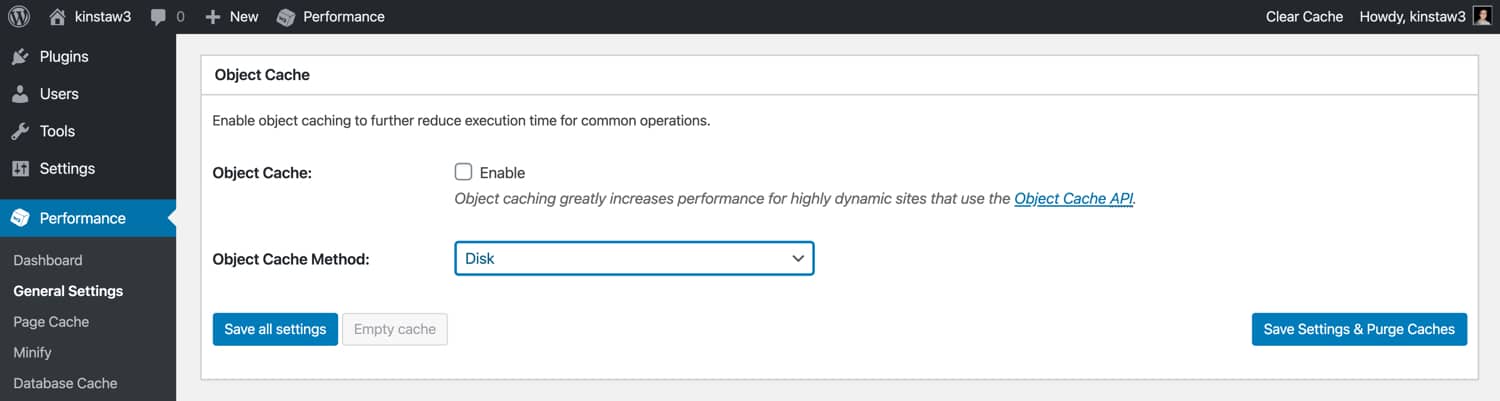
Jika situs Anda dihosting di Kinsta, kami menawarkan lapisan cache objek berkinerja tinggi yang didukung oleh add-on Redis kami. Redis adalah penyimpanan struktur data dalam memori sumber terbuka yang sering digunakan untuk database dan aplikasi perantara pesan.
Karena Redis menyimpan data dalam RAM, ini memungkinkan WordPress untuk mengakses data yang di-cache dari cache objek persisten yang jauh lebih cepat daripada konfigurasi cache objek tradisional.
Tembolok Peramban
Cache browser dapat mempercepat situs WordPress Anda secara signifikan dengan menyimpan aset statis seperti CSS, JavaScript, gambar, dan font secara lokal. Cache browser menggunakan periode kedaluwarsa untuk menentukan berapa lama aset di-cache. Di web modern, sebagian besar pengembang menentukan periode kedaluwarsa 1 tahun untuk aset statis.
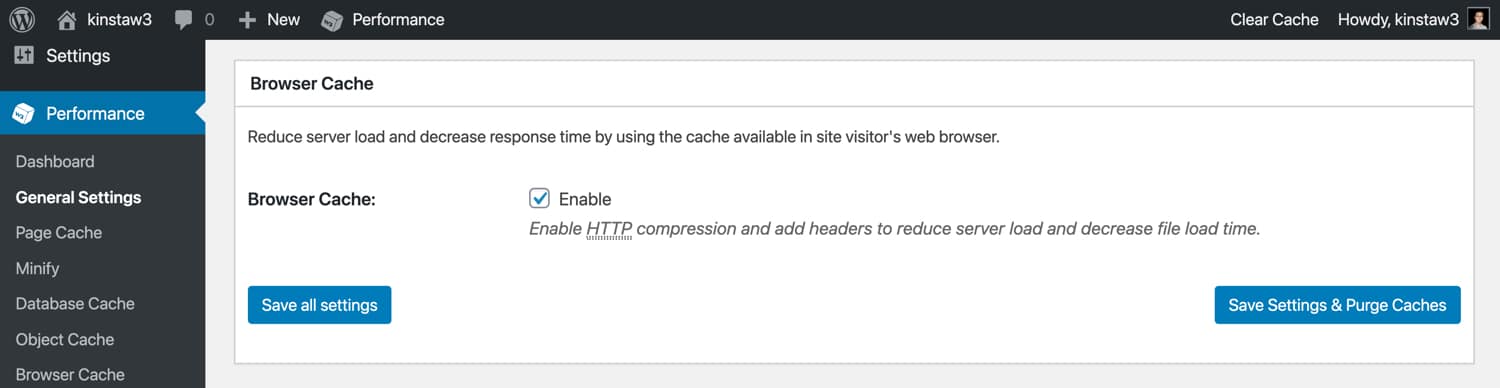
Untuk situs yang dihosting di Kinsta, kami memberlakukan periode cache 1 tahun untuk file statis. Ini dapat diverifikasi dengan memeriksa header cache-control untuk file statis yang dihosting di Kinsta. Jika host web Anda tidak menerapkan "waktu kedaluwarsa yang jauh di masa mendatang" untuk cache browser, Anda dapat mengaktifkan fitur "Browser Cache" di W3 Total Cache dan mengonfigurasi periode kedaluwarsa.
CDN (Jaringan Pengiriman Konten)
Jika Anda menggunakan CDN, atau jaringan pengiriman konten, untuk memindahkan file statis ke pusat data di seluruh dunia, Anda dapat mengonfigurasi W3 Total Cache untuk menulis ulang URL untuk "file tema, lampiran perpustakaan media, CSS, JS" dan lainnya dengan Nama host CDN.
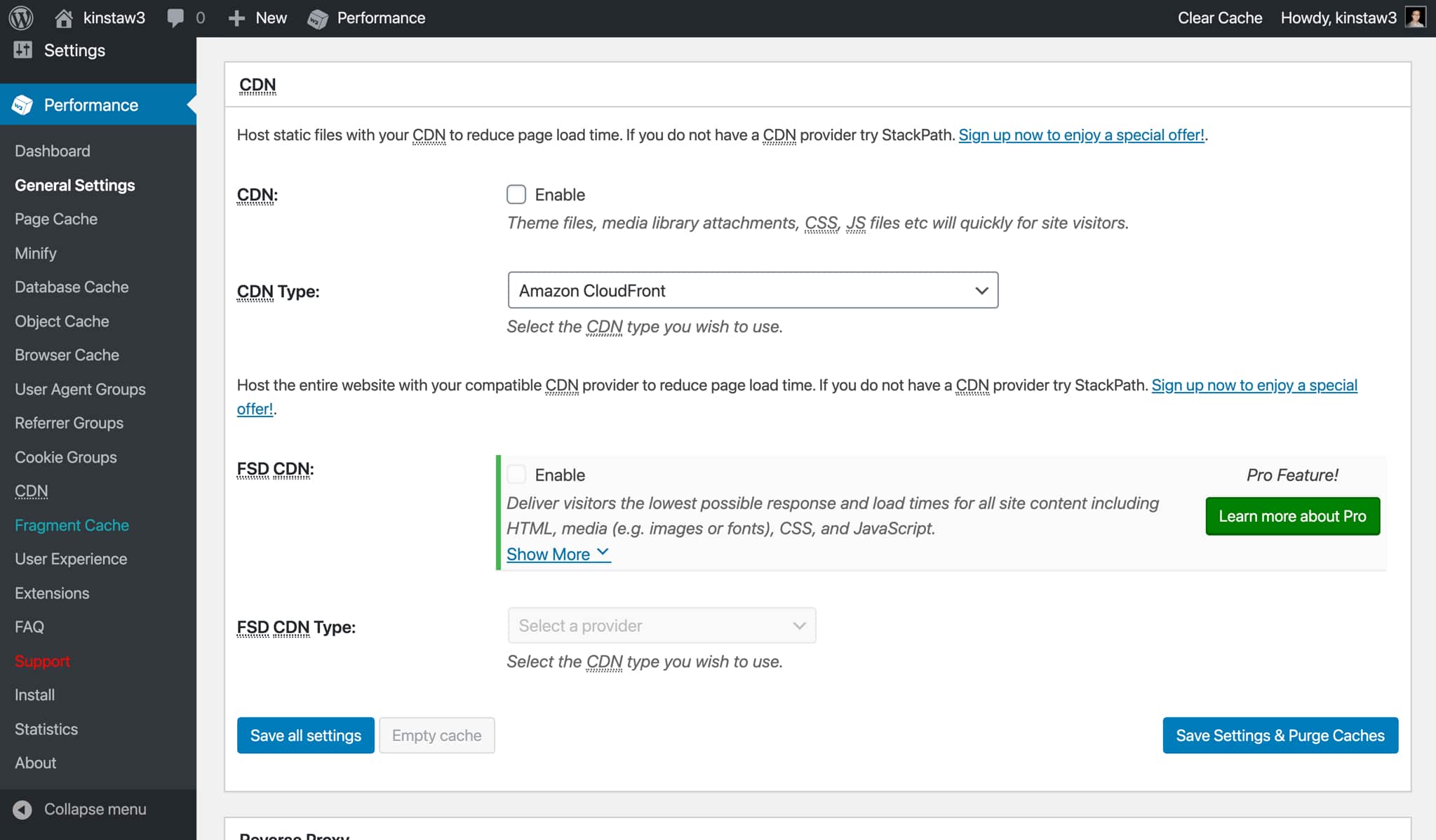
Jika situs Anda dihosting di Kinsta, sebaiknya gunakan Kinsta CDN, jaringan pengiriman konten berkinerja tinggi kami yang didukung oleh KeyCDN. Ketika Kinsta CDN diaktifkan, URL file statis akan secara otomatis ditulis ulang untuk dilayani dari Kinsta CDN.
Jika Anda lebih suka menggunakan penyedia CDN lain atau jika situs Anda tidak dihosting di Kinsta, Anda dapat mengaktifkan fitur "CDN" di W3 Total Cache dan menambahkan URL CDN Anda.
Proksi Terbalik
Proxy terbalik berada di antara server web Anda dan WordPress, dan dapat digunakan untuk melakukan berbagai manipulasi berbasis logika pada permintaan yang masuk. W3TC mendukung Varnish, yang merupakan "akselerator HTTP" yang populer untuk menyimpan dan menyajikan data dengan tujuan mengurangi beban backend.
Untuk menggunakan Varnish, paket Varnish harus diinstal terlebih dahulu oleh host Anda. Jika Anda pelanggan Kinsta, jangan aktifkan opsi proxy terbalik karena infrastruktur kami tidak dirancang untuk bekerja dengan Varnish.
Pengalaman pengguna
Pengoptimalan “Pengalaman Pengguna” W3TC memungkinkan Anda mengaktifkan pemuatan lambat, menonaktifkan emoji, dan menonaktifkan skrip wp-embed.js . Kami merekomendasikan untuk mengaktifkan pemuatan lambat di situs WordPress Anda untuk mempercepat pemuatan halaman. Jika Anda belum menggunakan browser-native atau lazy loading berbasis plugin, sebaiknya gunakan W3 Total Cache untuk lazy loading.
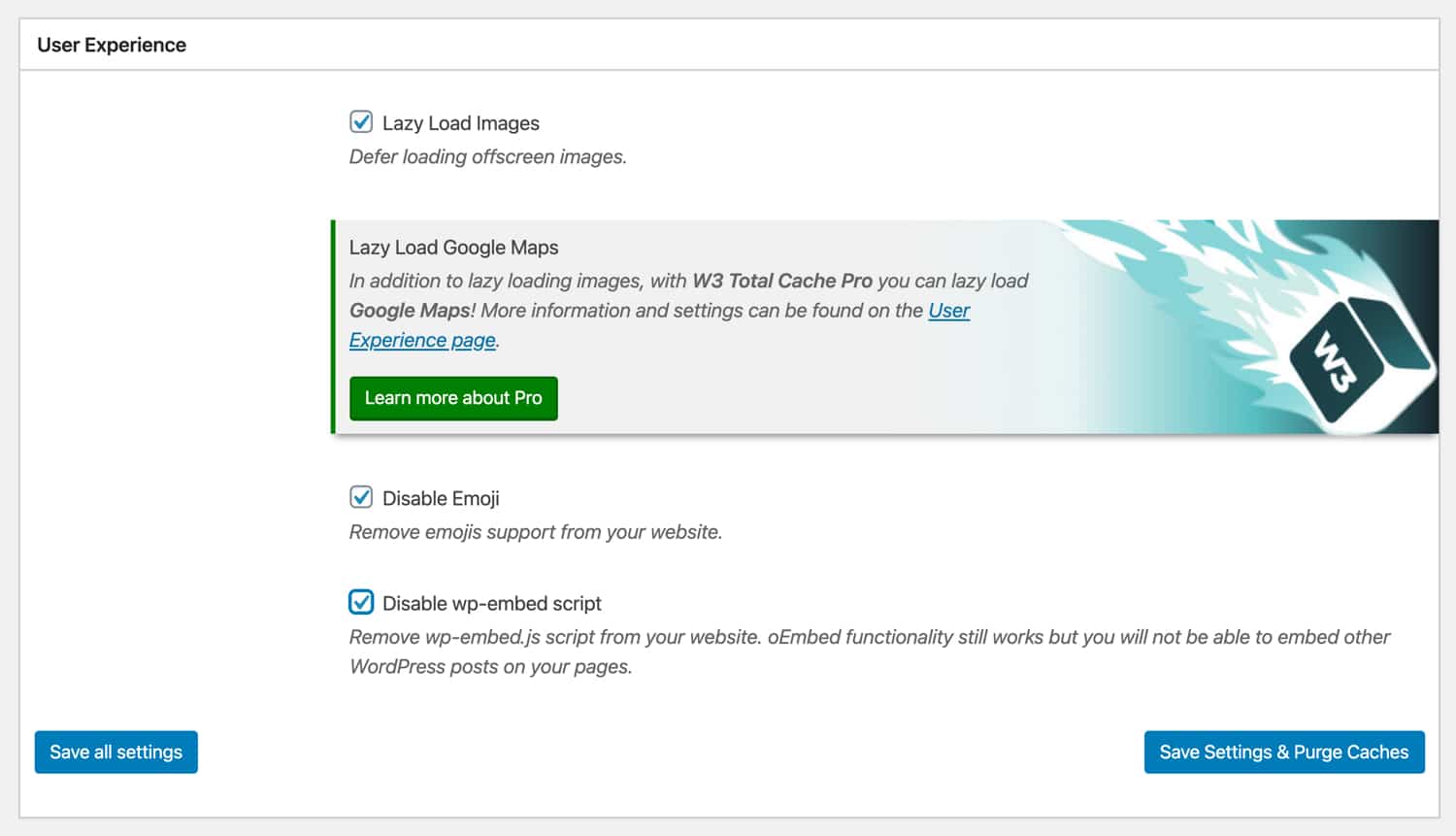
Di dunia saat ini, sebagian besar sistem operasi memiliki dukungan bawaan untuk emoji. Jadi, Anda mungkin ingin menonaktifkan skrip emoji yang disertakan di WordPress jika Anda bukan pengguna emoji berat. Menggunakan W3TC untuk menghapus wp-emoji-release.min.js akan membantu Anda mengurangi permintaan HTTP dan menghapus ~10KB dari pemuatan halaman Anda.
Demikian pula, jika Anda tidak menyematkan posting WordPress, Anda dapat menonaktifkan wp-embed.js dengan W3 Total Cache. Menonaktifkan skrip ini tidak akan memengaruhi fungsionalitas oEmbed untuk menyematkan video YouTube, aliran SoundCloud, dll.
Aneka ragam
W3 Total Cache memiliki beberapa pengaturan lain-lain yang dapat Anda konfigurasikan juga. Jika Anda ingin menampilkan widget dasbor Google Page Speed di WordPress, Anda dapat memasukkan kunci API Kecepatan Halaman Anda. Ada juga opsi untuk menampilkan peringkat Kecepatan Halaman di bilah menu untuk setiap halaman di situs WordPress Anda.
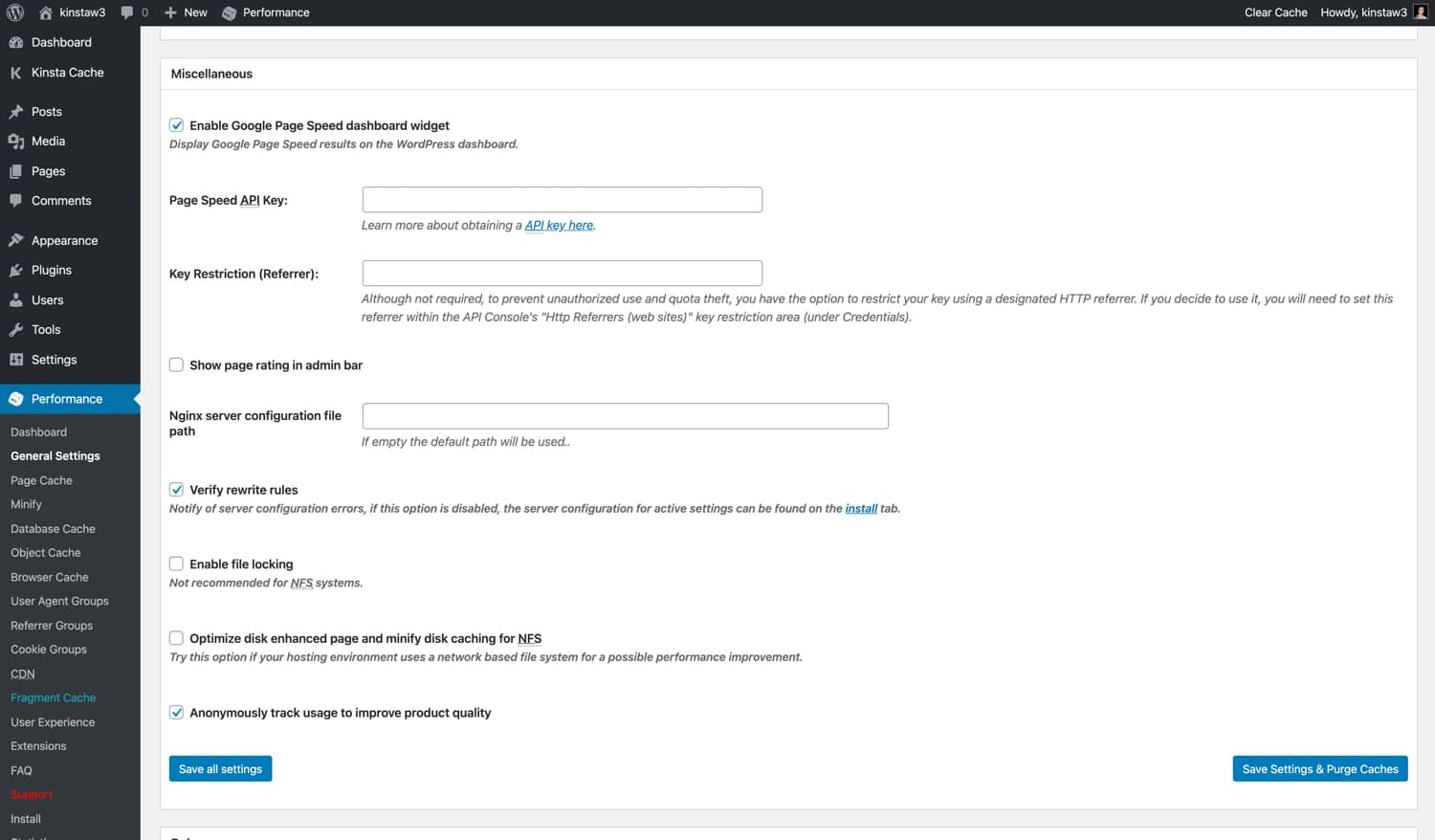
Untuk pengaturan lain seperti "jalur file konfigurasi server NGINX", "aktifkan penguncian file", "optimalkan halaman yang ditingkatkan disk dan perkecil caching disk untuk NFS", kami sarankan untuk membiarkannya dalam pengaturan default kecuali Anda memiliki alasan khusus untuk mengubahnya.
Debug
Jika Anda sedang memecahkan masalah di situs Anda, W3 Total Cache memiliki menu "Debug" praktis yang memungkinkan Anda menonaktifkan lapisan caching tertentu dan pengaturan pengoptimalan. Misalnya, jika Anda melihat kesalahan visual di situs Anda, Anda dapat mengaktifkan mode debug untuk opsi "Minify", yang akan memasukkan komentar HTML ke dalam kode sumber halaman Anda untuk membantu Anda memecahkan masalah.
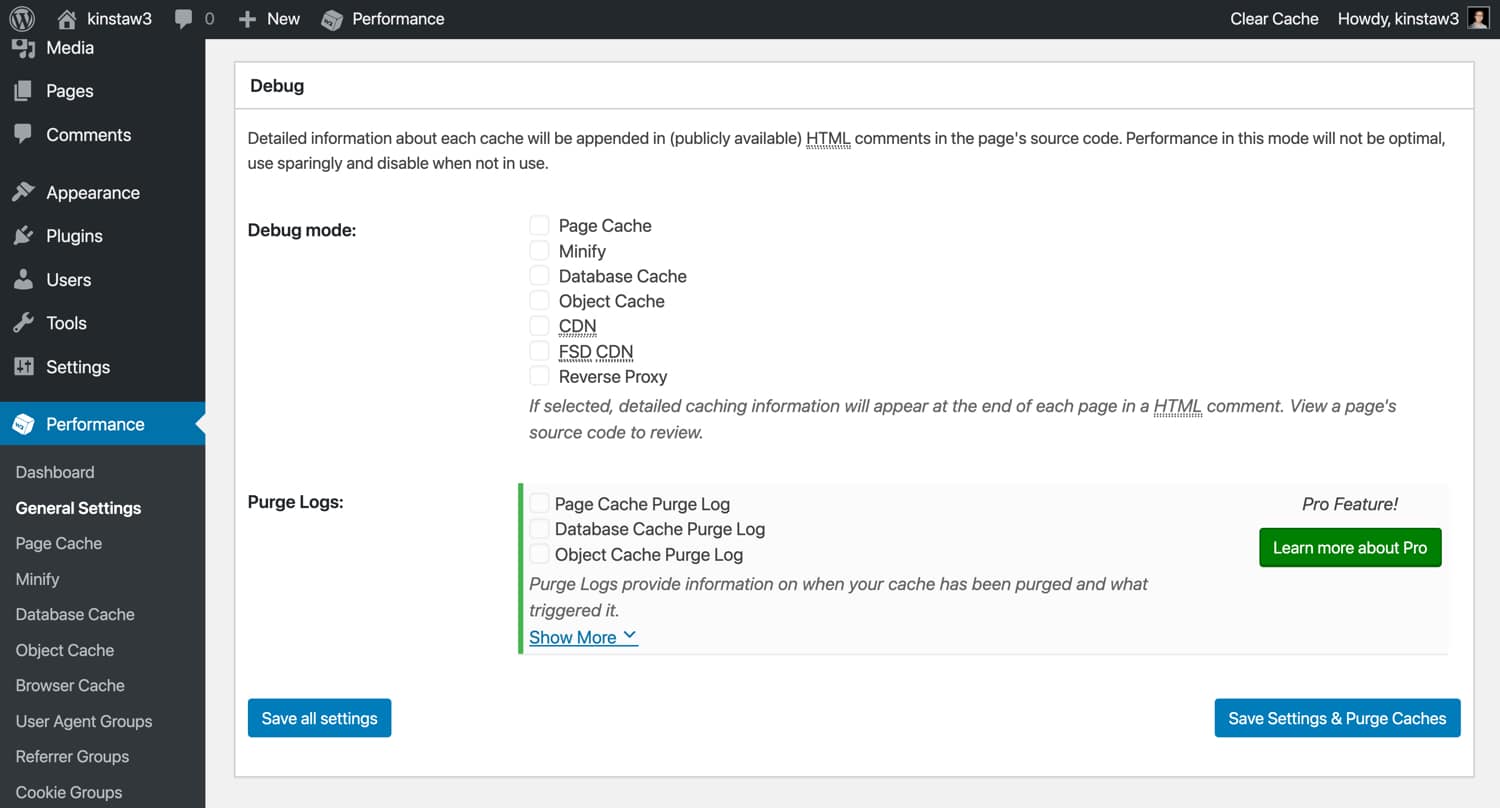
Karena fitur mode debug memberikan beban tambahan pada sumber daya server Anda, sebaiknya gunakan hanya di lingkungan staging atau selama jam lalu lintas rendah. Selanjutnya, pastikan untuk menonaktifkan mode debug setelah Anda selesai dengan pemecahan masalah Anda!
Pengaturan Impor/Ekspor
Setelah Anda selesai mengonfigurasi pengaturan Anda, Anda dapat menggunakan fungsi "Impor/Ekspor" W3TC untuk membuat cadangan konfigurasi Anda. W3 Total Cache memiliki banyak pengaturan, sehingga dapat mengekspor cadangan penuh sangat bagus untuk ketenangan pikiran. Selain itu, ini memungkinkan Anda untuk dengan mudah mereplikasi konfigurasi W3TC kustom Anda di beberapa situs tanpa harus mengonfigurasi apa pun secara manual.
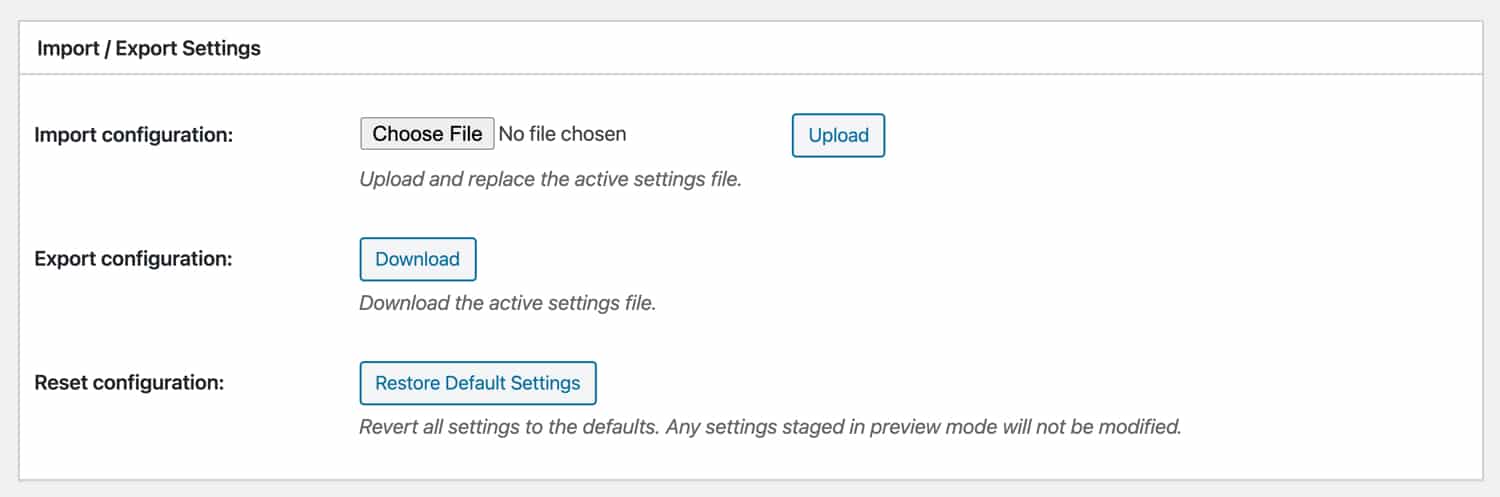
Pengaturan Cache Total W3 — Cache Halaman
Mari selami pengaturan "Page Cache" W3 Total Cache. Ingat jika situs Anda dihosting di Kinsta, Anda tidak perlu khawatir tentang cache halaman – jadi silakan lewati bagian ini.
- Halaman Depan Cache – Untuk sebagian besar situs, halaman depan biasanya adalah halaman yang menerima lalu lintas paling banyak. Oleh karena itu, kami sarankan untuk mengaktifkan pengaturan ini.
- Umpan Cache – WordPress menghasilkan berbagai umpan RSS, yang memungkinkan aplikasi dan layanan eksternal seperti Feedburner menampilkan konten situs Anda. Meskipun RSS tidak sepopuler dulu, kami tetap menyarankan untuk mengaktifkan pengaturan ini.
- SSL Cache (Permintaan HTTPS) – Jika server web Anda tidak memaksa HTTPS untuk semua permintaan yang masuk, mengaktifkan setelan ini dapat berdampak positif pada kinerja. Jika Anda sudah memaksakan HTTPS di tingkat server web, tidak perlu mengaktifkan ini.
- URI Cache dengan Variabel String Kueri – String kueri adalah parameter yang ditambahkan di akhir URL (mis. /?version=123). String kueri sering digunakan untuk meminta dan menampilkan data tertentu dari database WordPress Anda. Secara umum, tujuan string kueri adalah untuk meminta versi halaman yang unik, jadi sebaiknya biarkan ini dinonaktifkan kecuali Anda memiliki string kueri tertentu yang ingin Anda tembolok.
- Halaman Cache 404 (Tidak Ditemukan) – Secara default, W3TC membuat opsi ini dinonaktifkan. Alasan untuk ini kemungkinan karena perilaku caching jika Anda menggunakan metode caching halaman "Disk Enhanced". Dengan opsi yang dipilih, 404 halaman mengembalikan 200 kode respons. Idealnya, 404 halaman harus menampilkan 404 kode respons, jadi sebaiknya uji setelan ini dengan konfigurasi cache Anda untuk melihat apakah itu kompatibel.
- Jangan Cache Halaman untuk Pengguna yang Masuk – Kami menyarankan untuk mengaktifkan opsi ini. Pengguna yang masuk biasanya bekerja untuk memperbarui halaman. Dengan caching diaktifkan, pengguna perlu mengosongkan cache secara konstan untuk melihat pembaruan halaman.
- Jangan Cache Halaman untuk Peran Pengguna Tertentu – Opsi ini memungkinkan Anda melewati cache untuk peran pengguna WordPress tertentu. Jika opsi "jangan cache halaman untuk pengguna yang masuk" sudah diaktifkan, opsi ini tidak akan berpengaruh pada perilaku cache.
Alias
Fitur "Aliases" W3 Total Cache memungkinkan Anda untuk menyimpan konten WordPres identik yang tersedia di domain yang berbeda. Kami tidak menyarankan untuk mengaktifkan fitur ini. Jika situs WordPress Anda dapat diakses melalui domain yang berbeda (misalnya domain.com dan www.domain.com), sebaiknya siapkan aturan pengalihan 301 untuk meneruskan permintaan ke domain utama Anda guna menghindari hukuman duplikat konten dari Google dan mesin telusur lainnya.
Pramuat Cache
Fitur "Cache Preload" merayapi peta situs Anda dan membuat permintaan ke halaman situs Anda untuk memuat cache halaman terlebih dahulu. Untuk sebagian besar situs, sebaiknya nonaktifkan pramuat cache karena dapat menyebabkan lonjakan sumber daya server yang mengimbangi potensi manfaat kinerja.
Jika Anda ingin mengaktifkan pramuat cache, W3TC memungkinkan Anda menentukan URL peta situs, interval pembaruan, dan halaman per interval. Pastikan Anda tidak mengatur "interval pembaruan" dan "halaman per internal" terlalu tinggi untuk mengurangi kemungkinan lonjakan CPU.
Kebijakan Pembersihan
"Kebijakan Pembersihan" W3TC memungkinkan Anda menentukan halaman dan umpan yang ingin Anda bersihkan secara otomatis setelah posting diterbitkan atau diedit. Untuk sebagian besar situs, pengaturan default (halaman depan, halaman posting, dan feed blog) sudah cukup. Jika Anda ingin menambahkan halaman tambahan ke kebijakan pembersihan, ada berbagai opsi yang dapat Anda konfigurasikan.
REST API
REST API yang disertakan di WordPress memungkinkan Anda melakukan kueri untuk data berformat JSON. REST API digunakan oleh berbagai plugin, dan sangat penting untuk pengaturan WordPress tanpa kepala. Bergantung pada kasus penggunaan Anda yang tepat untuk REST API, menyimpan hasil kueri mungkin merupakan ide yang bagus. REST API caching termasuk dalam kategori "jika Anda membutuhkannya, Anda akan mengetahuinya", jadi jika Anda tidak yakin apakah akan mengaktifkan REST API caching atau tidak, kami sarankan untuk membiarkannya di "Don't Cache".
Canggih
Dalam opsi cache halaman "Lanjutan" W3TC, Anda dapat menyesuaikan berbagai pengaturan termasuk "string kueri yang diterima", "agen pengguna yang ditolak", pengaturan bypass cache granular, dan banyak lagi. Misalnya, jika Anda perlu mengonfigurasi W3 Total Cache agar tidak pernah men-cache posting di bawah kategori atau tag tertentu, Anda dapat melakukannya di opsi "Lanjutan".
Karena pengaturan ini bisa sangat spesifik untuk situs, tidak ada "pengaturan yang direkomendasikan" yang dapat kami berikan. Dengan itu, jika Anda ingin menyesuaikan aspek yang sangat spesifik dari perilaku cache halaman situs Anda, pasti berikan opsi lanjutan.
Pengaturan Cache Total W3 — Perkecil
Selanjutnya, mari kita membahas pengaturan "Minify" W3 Total Cache.
- Tulis Ulang Struktur URL – Pengaturan ini memengaruhi struktur URL aset yang diperkecil. Kami menyarankan untuk tetap mengaktifkannya agar URL Anda terlihat "cantik".
- Nonaktifkan Minify untuk Pengguna yang Masuk – Jika Anda melakukan beberapa pemecahan masalah atau debugging, menonaktifkan minifikasi untuk pengguna yang masuk mungkin bisa membantu. Jika tidak, kami sarankan untuk tetap menonaktifkan opsi ini.
HTML & XML
Di bagian "HTML & XML", Anda dapat mengonfigurasi pengaturan minifikasi HTML.
- Minifikasi CSS sebaris – Sebaiknya aktifkan opsi ini untuk menghapus spasi di CSS sebaris.
- Minifikasi JS sebaris – Sebaiknya aktifkan opsi ini untuk menghapus spasi di JavaScript sebaris. Dalam beberapa kasus, minifikasi JS dapat menyebabkan kesalahan kode. Jika mengaktifkan opsi ini merusak fungsionalitas situs Anda, nonaktifkan.
- Jangan mengecilkan feed – Sebaiknya biarkan opsi ini dinonaktifkan. Umpan hanya digunakan oleh pembaca RSS dan layanan serupa lainnya, jadi mengecilkan umpan tidak diperlukan.
- Penghapusan jeda baris – Opsi ini dinonaktifkan secara default, dan kami tidak menyarankan untuk mengaktifkannya untuk memastikan situs Anda dirender dengan benar.
JS
Di bagian "JS", Anda dapat mengonfigurasi pengaturan minifikasi JavaScript.
- Operasi di Area – Opsi ini memungkinkan Anda memilih “jenis penyematan” untuk JavaScript yang diperkecil. Untuk file JS sebelumnya
dan kemudian, Anda dapat memilih antara “pemblokiran”, “non-pemblokiran”, “non-pemblokiran menggunakan async”, dan “non-pemblokiran menggunakan penangguhan”. Meskipun metode pemuatan non-pemblokiran biasanya menghasilkan kinerja yang lebih baik, metode tersebut tidak selalu 100% kompatibel dengan semua kode JavaScript. Selanjutnya, "async" dan "defer" memiliki kasus penggunaan yang sangat berbeda. Oleh karena itu, kami menyarankan untuk menggunakan metode "pemblokiran" default kecuali Anda mengetahui kebiasaan JavaScript yang tidak memblokir. - Perkecil atau Gabungkan Saja – Anda dapat memilih di antara dua mode pengoptimalan untuk JavaScript. Ketika "Minify" dipilih, file JS Anda akan digabungkan dan diperkecil. Jika Anda memilih "Combine Only", maka file JS gabungan yang dihasilkan tidak akan diperkecil. Jika Anda mengalami masalah terkait minifikasi dan tidak ingin melakukan debug untuk mengetahui skrip mana yang menyebabkan masalah, memilih opsi "Gabungkan Saja" dapat memperbaiki kesalahan.
- HTTP/2 Push – Jika server Anda mendukung HTTP/2 Server Push, mengaktifkan opsi ini dapat membantu Anda mengurangi waktu buka halaman. HTTP/2 Server Push mendorong file ke pengunjung sebelum diminta. Sebaiknya lakukan pengujian yang memadai sebelum mengaktifkan opsi ini di lingkungan produksi karena Server Push sering disalahgunakan. Server Push tidak ideal untuk file JavaScript yang lebih besar, dan Anda harus memastikan manfaatnya lebih besar daripada memuat file JS langsung dari cache browser pengunjung.
CSS
Di bagian "CSS", Anda dapat mengonfigurasi pengaturan minifikasi CSS.

- Combine Only – Tidak seperti file JavaScript, CSS biasanya tidak mengalami masalah terkait minifikasi. Oleh karena itu, kami tidak menyarankan untuk mengaktifkan "Combine Only".
- Penghapusan Komentar yang Diawetkan – Pengaturan ini menghapus komentar dari file CSS. Sebaiknya aktifkan opsi ini untuk mengurangi ukuran file sebanyak mungkin.
- Line Break Removal – Pengaturan ini menghapus line break dari file CSS. Kami menyarankan untuk mengaktifkan opsi ini juga. Jika Anda melihat ada masalah tampilan setelah mengaktifkan "Line Break Removal", nonaktifkan.
Canggih
Bagian "Lanjutan" berisi beberapa pengaturan tambahan untuk menyesuaikan perilaku minifikasi.
- Perbarui File Eksternal Setiap – W3TC memungkinkan Anda menentukan jumlah waktu antara pembaruan file CSS dan JS. Dengan pengaturan default 86400 detik, aset Anda akan diunduh dan diperkecil setiap 24 jam. Jika situs Anda tidak sering berubah, jangan ragu untuk mengatur jangka waktu yang lebih lama.
- Interval Pengumpulan Sampah – Pengaturan periode waktu ini menentukan seberapa sering data cache yang kedaluwarsa dihapus. Pengaturan default adalah 24 jam. Jika situs Anda kekurangan ruang penyimpanan, sebaiknya turunkan "Interval Pengumpulan Sampah".
Bagian "Lanjutan" lainnya mencakup bidang input yang memungkinkan Anda menentukan file aset yang tidak boleh diperkecil. Ada juga bidang "Agen Pengguna yang Ditolak" yang memungkinkan menyajikan file yang tidak diperkecil ke agen pengguna tertentu. Terakhir, Anda dapat menambahkan file aset eksternal untuk disertakan dalam proses minifikasi W3 Total Cache.
Pengaturan Cache Total W3 — Cache Objek
Selanjutnya dalam daftar adalah pengaturan "Object Cache" W3TC. Untuk sebagian besar situs, pengaturan default akan berfungsi dengan baik, tetapi mari kita bahas terlebih dahulu.
- Default Lifetime of Cache Objects – Waktu kedaluwarsa untuk item cache yang tidak berubah. Jangka waktu yang lebih lama menghasilkan cache objek yang lebih besar. Jika Anda khawatir tentang kapasitas penyimpanan server Anda, sebaiknya pertahankan nilai default atau turunkan.
- Interval Pengumpulan Sampah – Pengaturan ini menentukan seberapa sering data cache yang kedaluwarsa dibuang. Nilai default 3.600 detik (1 jam) seharusnya cukup untuk sebagian besar situs.
- Grup Global – Pengaturan ini memungkinkan Anda untuk mengonfigurasi grup caching bersama antar situs dalam satu jaringan multisitus. Sebaiknya biarkan setelan ini dalam status default kecuali Anda memiliki alasan khusus untuk mengubahnya.
- Grup Non-Persisten – Pengaturan ini memungkinkan Anda memilih grup objek mana yang tidak pernah di-cache. Sekali lagi, kami sarankan untuk tetap menggunakan konfigurasi default.
- Aktifkan Caching untuk Permintaan wp-admin – Opsi ini dinonaktifkan secara default, dan kami tidak menyarankan untuk mengaktifkannya karena dapat menyebabkan efek samping. Selain itu, pengunjung sebagian besar situs WordPress tidak pernah berinteraksi dengan dasbor wp-admin.
Pengaturan Cache Total W3 — Cache Browser
Sebagian besar host WordPress, termasuk Kinsta, sudah menerapkan header caching browser yang tepat di tingkat server web. Jika host Anda tidak, atau jika Anda ingin menyesuaikan perilaku cache browser lebih lanjut, Anda dapat melakukannya dengan W3 Total Cache.
Dalam pengaturan "Cache Browser", pengaturan default untuk bagian "Umum", "CSS & JS", dan "HTML & XML" dan "Media & File Lain" sudah memadai untuk sebagian besar situs WordPress. Karena ada begitu banyak pengaturan di halaman ini, sebaiknya konsultasikan dengan pengembang sebelum membuat perubahan apa pun pada perilaku cache browser. Dengan itu, di bawah ini adalah beberapa pengaturan utama yang harus diperhatikan terkait dengan cache browser.
- Expires Header Lifetime – Mengkonfigurasi “expires headers lifetime” yang panjang penting untuk cache browser yang efisien. Di Kinsta, kami memberlakukan masa pakai 1 tahun untuk aset statis seperti CSS, JS, gambar, dan font. Jika Anda menggunakan W3TC untuk mengonfigurasi cache browser, pastikan untuk menyetel nilai ini ke
31536000(1 tahun). - Kebijakan Kontrol Cache – Untuk memastikan aset statis Anda dapat di-cache oleh browser, pastikan “kebijakan kontrol cache” disetel ke “publik, max_age=EXPIRES DETIK”.
- Aktifkan Kompresi HTTP (gzip) – Kompresi GZIP secara dramatis mengurangi ukuran file halaman dan aset HTML sebelum dikirim ke pengunjung, jadi pastikan untuk mengaktifkan opsi ini jika konfigurasi server host Anda mendukung GZIP. Jika situs Anda dihosting di Kinsta, tidak perlu mengaktifkan kompresi GZIP di W3TC karena sudah diaktifkan sebagai bagian dari konfigurasi default kami.
- Hapus string kueri dari sumber daya statis – String kueri adalah string tambahan yang ditambahkan ke akhir jalur URL untuk menentukan parameter permintaan atau memaksa server web mengirimkan aset baru. String kueri dimulai dengan
?, dan sebagian besar server web dikonfigurasi untuk mengabaikan cache untuk permintaan dengan string kueri. Menghapus string kueri dari permintaan halaman berguna untuk mengurangi beban server karena permintaan ini menggunakan PHP untuk merender halaman. Kami tidak menyarankan menghapus string kueri dari sumber daya statis di W3 Total Cache karena mereka membantu memastikan versi terbaru file CSS dan JS dikirimkan ke pengunjung Anda.
Halaman pengaturan "Browser Cache" juga berisi berbagai pengaturan yang terkait dengan header keamanan seperti Kebijakan Keamanan Konten (CSP) dan Perlindungan X-XSS. Kami selalu menyarankan untuk bekerja dengan pengembang yang memenuhi syarat untuk melakukan pengaturan ini karena konfigurasi yang salah dapat secara langsung memengaruhi pengalaman pengguna situs Anda. Misalnya, mengaktifkan header HSTS tanpa sertifikat SSL dan konfigurasi HTTPS yang tepat dapat membuat situs Anda tidak dapat diakses.
Pengaturan Cache Total W3 — Grup Agen Pengguna
Fitur "Grup Agen Pengguna" W3 Total Cache sangat kuat jika Anda perlu mengarahkan lalu lintas berdasarkan jenis perangkat pengguna. Misalnya, Anda dapat mengonfigurasi situs Anda untuk dirender dengan tema yang berbeda jika pengguna mengunjungi situs Anda dari ponsel. Demikian pula, Anda dapat mengarahkan pengguna ke situs yang sama sekali berbeda jika situs seluler Anda berada di subdomain unik.
Di era desain web responsif, kami tidak melihat terlalu banyak kasus penggunaan untuk fitur khusus ini. Saat ini, praktik terbaik adalah membuat situs Anda responsif sejak awal, daripada mengandalkan banyak tema atau subdomain khusus seluler.
Pengaturan Cache Total W3 — Grup Perujuk
Perujuk HTTP adalah header HTTP opsional yang menyediakan informasi tentang asal permintaan. Misalnya, jika pengunjung mengeklik situs Anda dari cantuman Google Penelusuran, perujuk HTTP adalah google.com .
Berjuang dengan masalah downtime dan WordPress? Kinsta adalah solusi hosting yang dirancang dengan mempertimbangkan kinerja dan keamanan! Lihat rencana kami
Di W3 Total Cache, Anda dapat menentukan perilaku caching khusus berdasarkan perujuk HTTP permintaan dengan "Grup Perujuk". Misalnya, Anda dapat membuat grup perujuk yang terdiri dari mesin telusur, dan menyesuaikan perilaku caching untuk permintaan dari domain tersebut saja.
Mirip dengan "Grup Agen Pengguna" yang disebutkan di atas, Anda juga dapat mengarahkan permintaan ke domain lain dengan fitur "Grup Perujuk". Sebagian besar situs WordPress tidak perlu menyiapkan grup perujuk, jadi kami tidak menyarankan untuk mengonfigurasinya.
Pengaturan Cache Total W3 — Grup Cookie
Grup caching terbaru yang didukung W3 Total Cache adalah "Grup Cookie". Fitur ini memungkinkan Anda membuat bucket dan perilaku caching unik berdasarkan cookie permintaan. Mirip dengan "Grup Agen Pengguna" dan "Grup Perujuk", sebagian besar situs tidak perlu menyiapkan konfigurasi cache berbasis cookie khusus. Jika situs Anda memerlukan caching berbasis cookie, sebaiknya bekerja sama dengan pengembang untuk mengonfigurasinya dengan benar.
Pengaturan Cache Total W3 — CDN
Sekarang, mari kita beralih ke pengaturan CDN W3 Total Cache.
- Lampiran Host – Aktifkan ini untuk menyajikan aset di perpustakaan media WordPress Anda dari CDN Anda.
- Host wp-include/ Files – Aktifkan ini untuk menyajikan file di folder
wp-includesdari CDN Anda. - File Tema Host – Aktifkan ini untuk menyajikan file tema Anda dari CDN Anda.
- Host File CSS dan JS yang Diperkecil – Aktifkan ini untuk menyajikan file CSS dan JS yang diperkecil W3TC dari CDN Anda.
- Host File Kustom – Jika Anda memiliki file yang tidak ada di perpustakaan media atau folder tema Anda, Anda dapat menambahkan jalur file di W3TC untuk menyajikannya dari CDN Anda.
- Tambahkan Header Kanonik – Tag
rel=”canonical”membantu mesin telusur mengidentifikasi sumber atau URL asli. Karena CDN biasanya menggunakan domain yang berbeda, menambahkan tag kanonik akan memberi tahu mesin telusur tentang lokasi aset asli. Dengan demikian, tidak apa-apa untuk menonaktifkan pengaturan ini karena mesin pencari modern cukup pintar untuk mengidentifikasi CDN tanpa memengaruhi peringkat SEO situs Anda.
Canggih
- Only Purge CDN Manually – Kami menyarankan agar opsi ini dinonaktifkan agar W3TC menangani pembersihan cache secara otomatis.
- Nonaktifkan CDN pada Halaman SSL – Tetap nonaktifkan pengaturan ini. Jika Anda menggunakan CDN, yang terbaik adalah mengaktifkannya di halaman HTTP dan HTTPS.
- Gunakan Tautan CDN untuk Pustaka Media di Halaman Admin – Kami tidak menyarankan untuk mengaktifkan opsi ini karena opsi ini akan menulis ulang URL di pustaka media Anda.
- Tambahkan Header CORS – Tetap aktifkan pengaturan ini untuk memungkinkan aset CDN Anda ditampilkan di domain lain.
- Nonaktifkan CDN untuk Peran Berikut – Opsi ini memungkinkan Anda untuk menonaktifkan CDN untuk peran pengguna WordPress tertentu. Dalam kebanyakan kasus, yang terbaik adalah membiarkan opsi ini dinonaktifkan.
- wp-includes File Types to Upload – Bidang ini menentukan format file dalam
wp-includesyang akan disajikan dari CDN Anda. Daftar format file default seharusnya baik-baik saja untuk sebagian besar situs. Jika Anda memiliki file khusus di folderwp-includes, jangan ragu untuk menambahkan format tambahan sesuai kebutuhan. - Jenis File Tema untuk Diunggah – Bidang ini menentukan format file di folder tema WordPress Anda yang akan disajikan dari CDN Anda. Daftar default berisi semua aset populer, gambar, dan format font. Jangan ragu untuk menambahkan format tambahan jika diperlukan.
- Daftar File Kustom – Jika Anda mengaktifkan “Host Custom Files”, Anda dapat menambahkan daftar file di bidang ini untuk ditayangkan dari CDN Anda.
- Agen Pengguna yang Ditolak – Bidang ini memungkinkan Anda menentukan agen pengguna yang tidak akan dilayani aset dari CDN Anda. Sebaiknya kosongkan bidang ini untuk memastikan CDN Anda digunakan dengan benar.
- File yang Ditolak – Bidang ini memungkinkan Anda untuk menentukan file yang tidak boleh disajikan dari CDN Anda. Jika layanan yang Anda gunakan memerlukan aset untuk dilayani dari domain root Anda, Anda dapat menambahkan jalur file ke bidang "File yang Ditolak".
Pengaturan Cache Total W3 — Pengalaman Pengguna
Selanjutnya, mari kita sesuaikan pengaturan “User Experience”, atau lazy loading, di W3 Total Cache.
- Proses Tag Gambar HTML – Aktifkan ini untuk memastikan gambar dimuat dengan lambat.
- Proses Gambar Latar Belakang – Jika Anda menggunakan `latar belakang` untuk menampilkan gambar dalam CSS, mengaktifkan opsi ini akan memungkinkan gambar tersebut dimuat lambat.
- Kecualikan Kata – Di bidang ini, Anda dapat menentukan teks untuk melewati pemuatan lambat. Misalnya, jika Anda menambahkan
no-lazy-loadke bidang ini, gambar yang ditampilkan dengan<img src="image.jpg">tidak akan dimuat dengan lambat. - Metode Penyematan Skrip – Pengaturan ini memungkinkan Anda menyesuaikan metode pemuatan untuk skrip pemuatan lambat. Metode
asyncdefault adalah opsi terbaik untuk sebagian besar situs. Jika situs Anda hanya terdiri dari satu halaman arahan, metodeinlinedapat digunakan untuk mengurangi jumlah permintaan HTTP untuk memuat halaman.
Ekstensi yang Tersedia untuk W3 Total Cache
W3 Total Cache menawarkan berbagai ekstensi untuk diintegrasikan dengan layanan pihak ketiga. W3TC saat ini memiliki ekstensi untuk layanan berikut.
- AMP
- Cloudflare
- Google Feedburner
- Cache Fragmen
- Kerangka Kejadian
- Peninggalan Baru
- Swarmify
- SEO Yoast
- WPML
Jika Anda menggunakan salah satu layanan ini di situs Anda, kami sarankan untuk menyiapkan ekstensi yang relevan untuk memastikan kompatibilitas yang tepat dengan W3 Total Cache. Di bagian ini, kita akan melihat ekstensi Cloudflare untuk W3 Total Cache.
Cara Mengatur W3 Total Cache dengan Ekstensi Cloudflare
Untuk mengintegrasikan Cloudflare dengan W3 Total Cache, Anda memerlukan dua informasi dari dasbor Cloudflare Anda – email akun dan kunci API. Email akun adalah alamat email yang Anda gunakan untuk masuk ke Cloudflare. Mari kita lihat cara menyiapkan kunci API Cloudflare.
Di dasbor Cloudflare, klik tab "Ringkasan". Selanjutnya, gulir ke bawah dan klik Dapatkan Token API Anda di bilah sisi kanan.
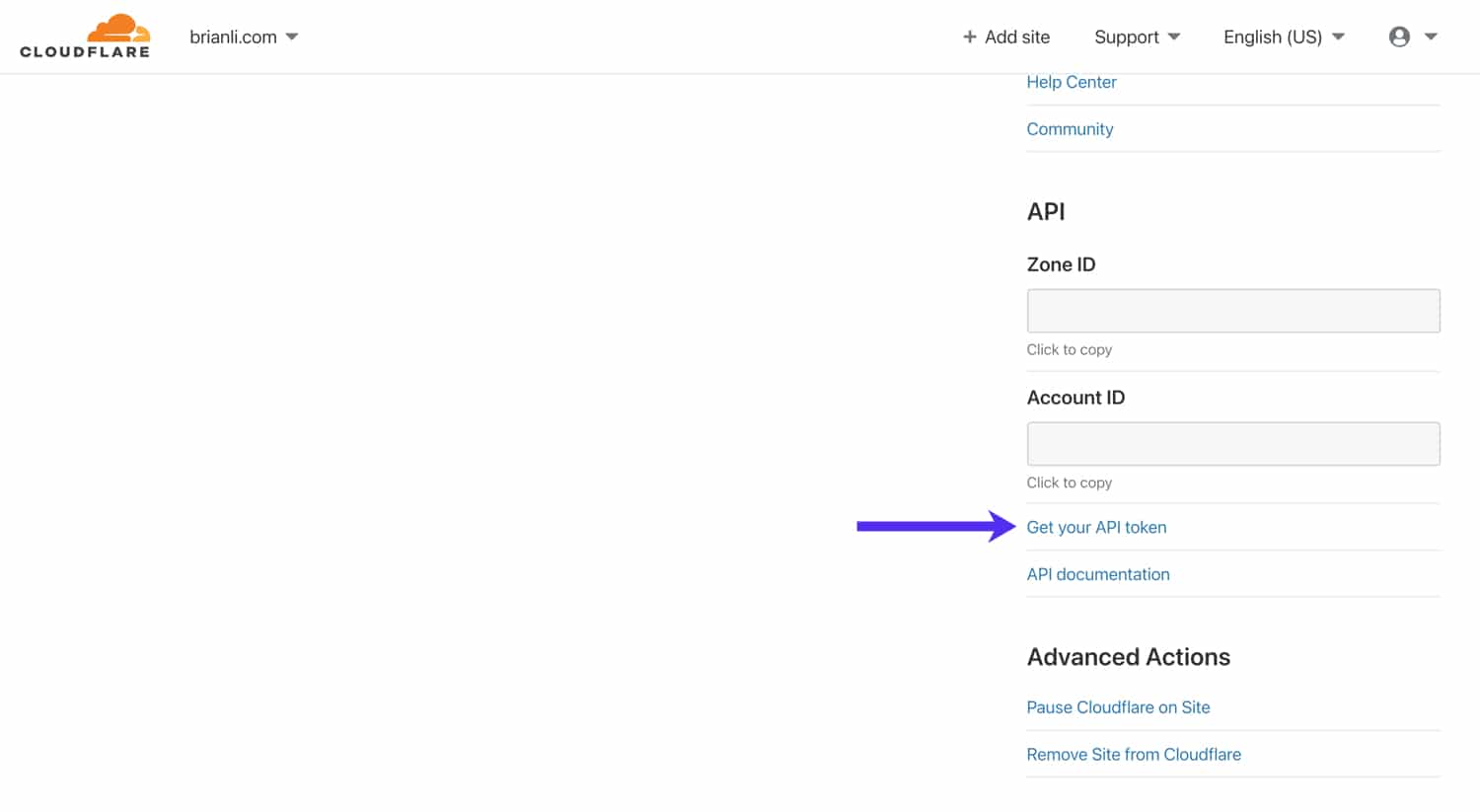
Scroll down, and click View next to “Global API Key” to get your Cloudflare API key. Be careful not to share this API key anywhere outside W3 Total Cache because it can be used to control your Cloudflare account.
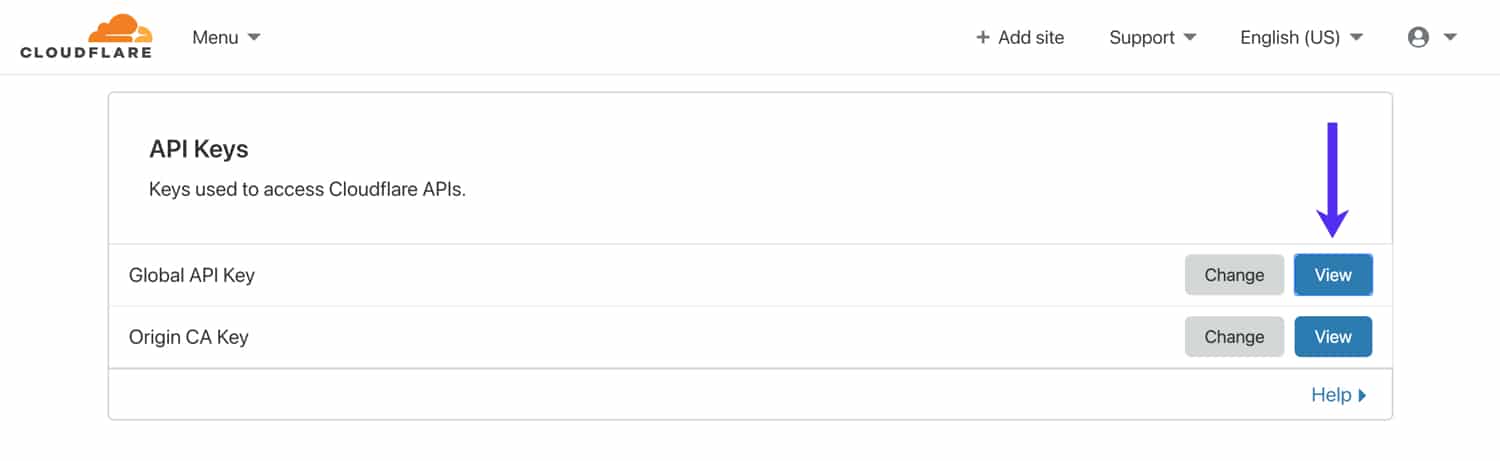
Next, activate the Cloudflare extension in W3 Total Cache's “Extensions” page and click “Settings”. In the “Credentials” section, click on the Authorize button.
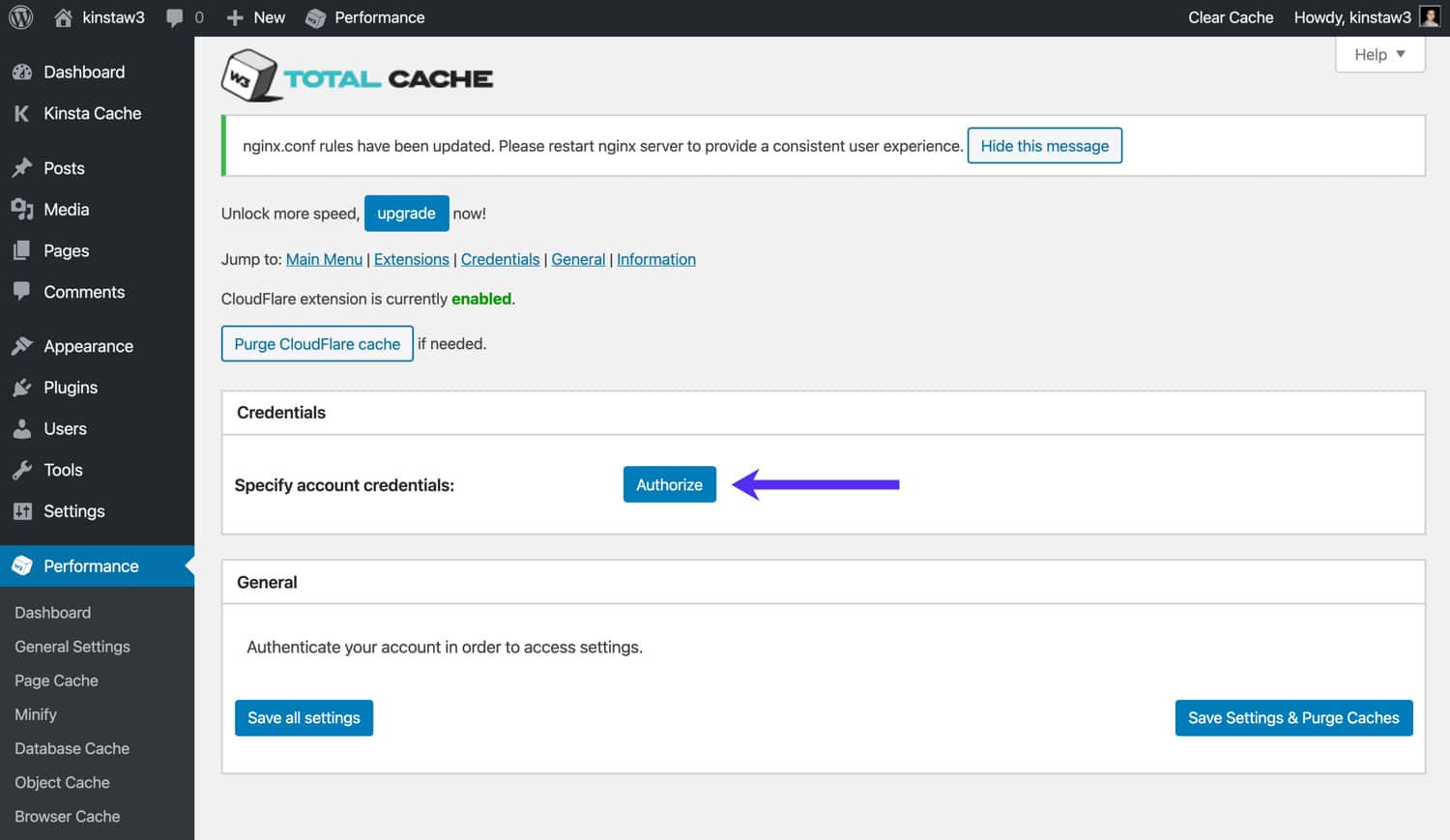
In the subsequent popup, input your Cloudflare account email and API key. If you receive an error message, double-check to make sure your email address and API key are correct. After the credentials are authorized, you should see additional Cloudflare settings on the page.
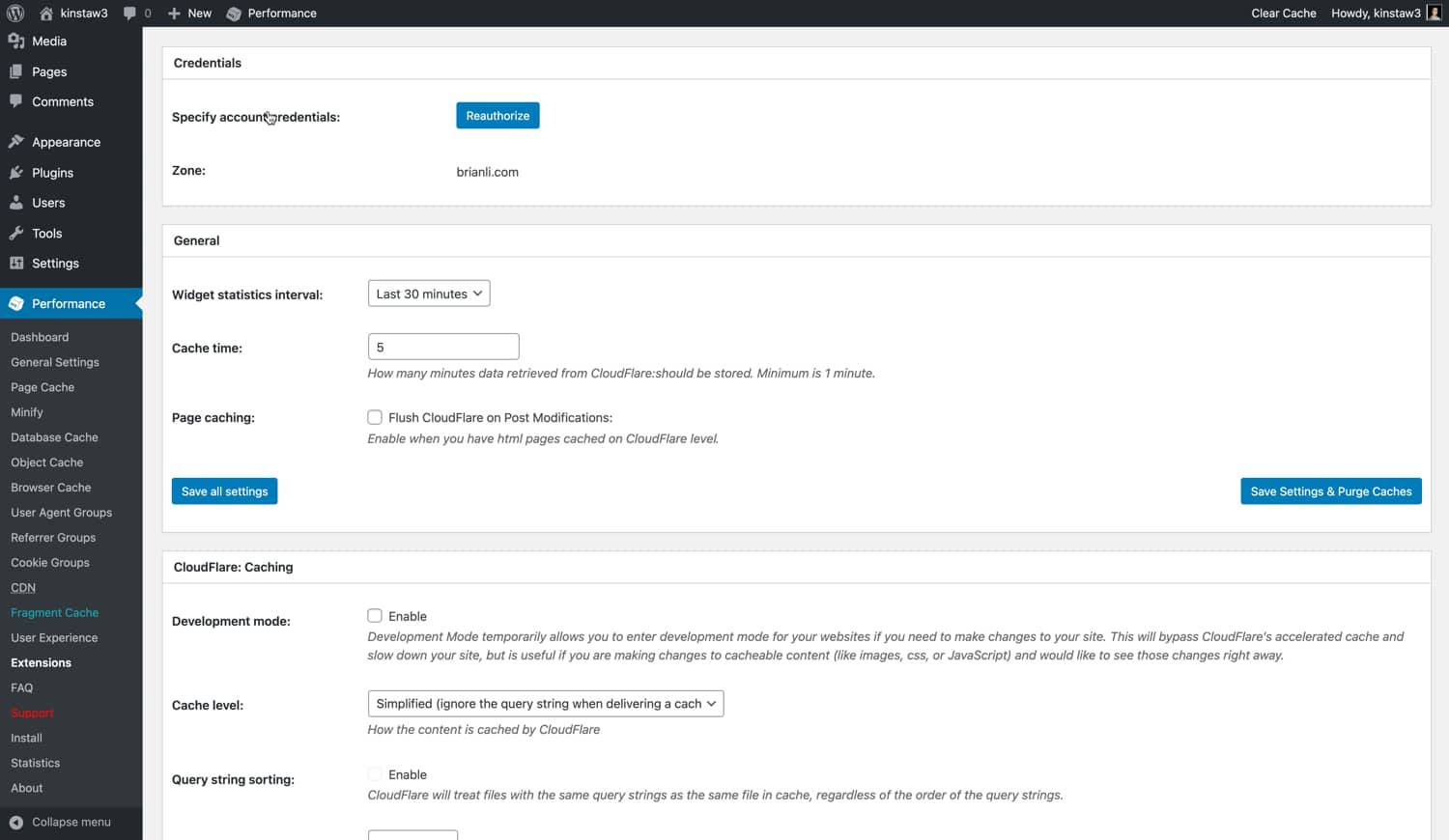
Let's go over the Cloudflare settings in W3 Total Cache.
- Widget Statistics Interval – This specifies the time period covered for W3TC's Cloudflare widget. The default setting is 30 minutes. If you'd like to see a longer time period, feel free to increase it.
- Cache Time – This specifies the amount of time that widget data from Cloudflare is cached. If you don't plan on using the widget much, we recommend increasing this number to reduce the number of requests to Cloudflare from your site.
- Page Caching – If you've configured Cloudflare to cache HTML pages for your WordPress site, enable this option to automatically clear the Cloudflare cache after post modifications and updates.
Cloudflare Caching
This section lets you customize Cloudflare's caching settings.
- Development Mode – Keep this option disabled unless you need to put Cloudflare in Development Mode. When Cloudflare is in Development Mode, edge caching, minification, and image optimization is disabled for three hours. This allows you to see updates to CSS and JS files immediately and is useful for troubleshooting.
- Cache Level – For most sites, we recommend using the “Standard” cache level, which serves a different resource each time the query string changes. If you're 100% sure that your WordPress site does not make use of query strings to serve dynamic content, you can also use the “Ignore Query String” setting as well.
- Browser Cache TTL – We recommend setting Cloudflare's browser cache TTL to 31536000 seconds, which is equal to 1 year.
- Challenge TTL – Cloudflare offers a variety of security-related services, and visitor challenges is one of them. If Cloudflare detects a malicious user or strange behavior, it will serve a challenge message in the form of a Captcha. The “Challenge TTL” setting specifies how long a user will have access to your site after completing a challenge. With the default setting of 3600 seconds, a visitor who was subject to a challenge will be able to use your site for 1 hour before another challenge.
- Edge Cache TTL – This setting controls how long assets will be cached at Cloudflare's edge servers. We recommend setting this to the maximum value of 31536000 seconds, or 1 year.
Cloudflare Content Processing
Let's dive into the Cloudflare content processing settings in W3 Total Cache.
- Rocket Loader – Cloudflare's Rocket Loader speeds up JavaScript loading for your WordPress site. We recommend enabling Rocket Loader if your site has a lot of JS.
- Minify JS/CSS/HTML – If you've already enabled minification for HTML, CSS, and JavaScript in W3 Total Cache, feel free to keep these options in the Cloudflare extension settings disabled, as there is no need to minify assets that have already been minified.
- Server Side Exclude (SSE) – This option allows you to hide sensitive information from suspicious visitors (deemed by Cloudflare). Server-side excludes are useful for hiding information like email address, phone numbers, and other personal information on your site. To use SSE, enable it and wrap sensitive information in
<!--sse--><!--/sse-->tags in your HTML code or PHP theme template. - Email Obfuscation – When this option is enabled, Cloudflare will automatically obfuscate email addresses on your WordPress site with JavaScript. While obfuscation is not going to get rid of email spam completely, we recommend enabling this option because it does deter basic bots from scraping email addresses from your site.
Cloudflare Image Processing
Let's go over Cloudflare's image processing settings.
- Hotlink Protection – Enabling hotlink protection will prevent other sites from embedding your images. If you're running into bandwidth limits due to unauthorized external embeds, enabling “Hotlink Protection” can help you reduce bandwidth usage.
- Mirage (Pro Only) – Mirage optimizes image delivery to low-bandwidth devices and networks. This feature is only available on Cloudflare Pro plan and above.
- Polish (Pro Only) – Polish optimizes your site's images, and can be configured to serve WEBP images to supported browsers. This feature is only available on Cloudflare Pro plan and above.
Cloudflare Protection
Cloudflare's primary feature is a sophisticated firewall that can help protect you against DDoS attacks and malicious actors. Let's go over Cloudflare's security settings.
- Security Level – This setting controls the sensitivity of Cloudflare's firewall and security rules. We recommend setting the “Security Level” to “Medium” for most sites.
- Browser Integrity Check – This feature looks out for bad behavior and suspicious user agents. If it detects a potentially malicious user or spammer, Cloudflare will automatically serve a challenge. We recommend enabling this feature.
- Always Online – This option will serve static HTML pages of your site if your origin goes down. We recommend enabling it if you've configured Cloudflare to cache HTML.
- Web Application Firewall – Cloudflare's WAF, or web application firewall, will scan incoming traffic and filter out “illegitimate traffic” from reaching your site. We recommend enabling this feature.
- Advanced DDoS Protection – This feature is enabled by default, and cannot be disabled as long as Cloudflare's proxy is active. DDoS protection helps shield your site from “distributed denial of service” attacks.
- Max Upload – This sets the maximum allowed file size for uploads to your site. You'll want to make sure that this setting is either equal to or greater than your upload file size setting in WordPress.
Cloudflare SSL
Lastly, you'll want to make sure your Cloudflare SSL settings are configured correctly. Let's go over the right configuration in this section.
- SSL – If your site is hosted on Kinsta, we recommend using either the “Full” or “Full (Strict)” SSL option. The “Flexible” option is not compatible with our infrastructure. “Full Strict” requires an SSL from a valid certificate authority, while the “Full” option also supports self-signed SSLs. The “Flexible” option does not require an SSL certificate on the origin server – we don't recommend this option because it is the most insecure.
- TLS 1.2 Only – TLS, or Transport Layer Security, is a secure protocol for transferring data over a network. Some PCI compliance standards require dropping support for TLS 1.1 and below. If that is a requirement for your site, you can enable the “TLS 1.2 Only” setting in Cloudflare to set the minimum TLS version to 1.2.
Bacaan yang disarankan: Cara Mengatur Cloudflare APO untuk WordPress.
Pengaturan WooCommerce Total Cache W3
WooCommerce adalah platform eCommerce paling populer untuk situs WordPress. Jika Anda menggunakan W3 Total Cache dengan toko yang didukung WooCommerce, Anda harus memastikan konfigurasi Anda benar untuk menghindari caching detail pelanggan.
Lewati Cookie WooCommerce
Untuk melewati caching halaman untuk halaman yang memiliki cookie khusus WooCommerce, buka pengaturan "Cache Halaman" W3TC, gulir ke bawah ke "Cookie yang Ditolak", dan tambahkan empat item di bawah ini.
- woocommerce_items_in_cart
- woocommerce_cart_hash
- wp_woocommerce_session_
- wordpress_logged_in
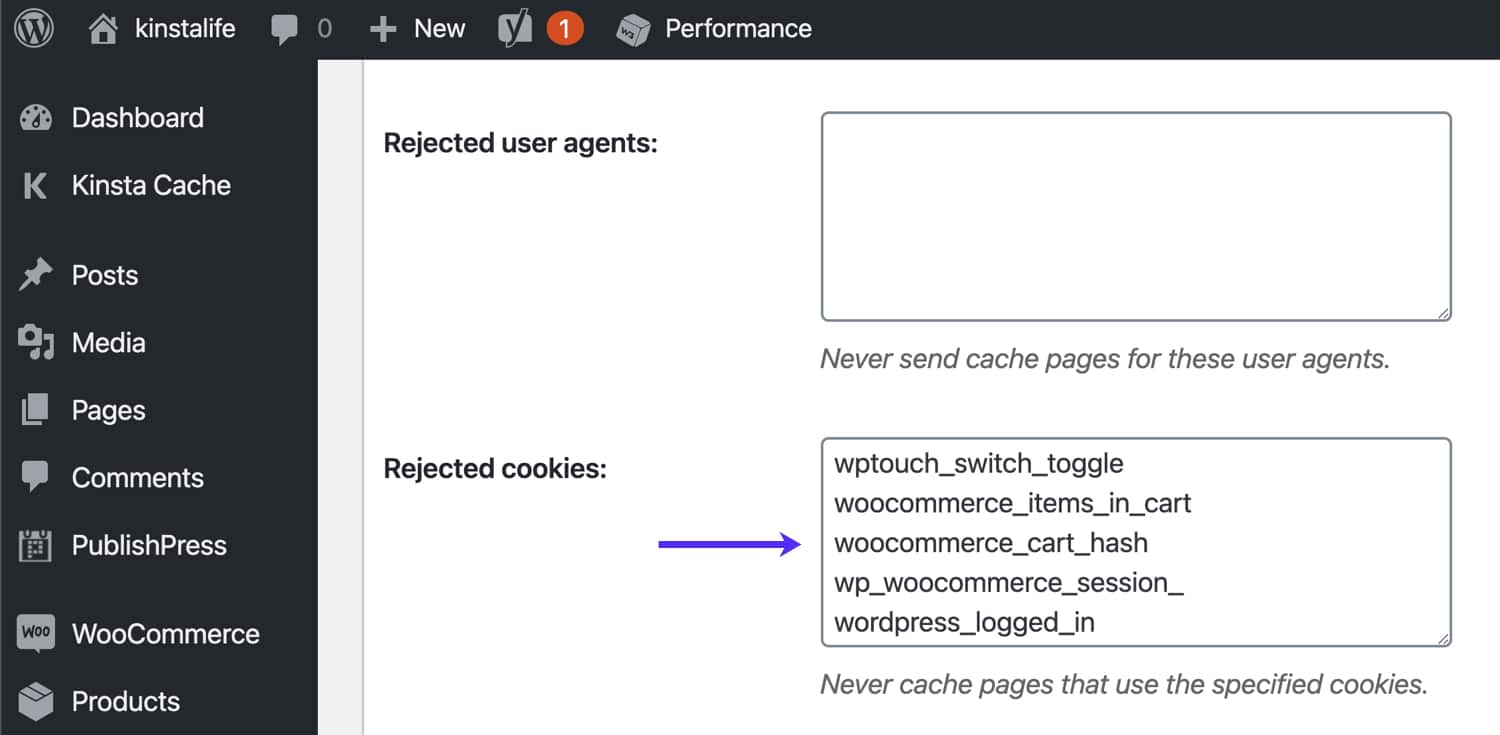
Agar aman, kami juga menyarankan untuk melewati URL khusus WooCommerce seperti halaman keranjang, halaman checkout, dan halaman akun. Untuk melewati halaman ini dari caching, buka pengaturan "Page Cache" W3TC, dan tambahkan URL ke bagian "Never Cache the following Pages".
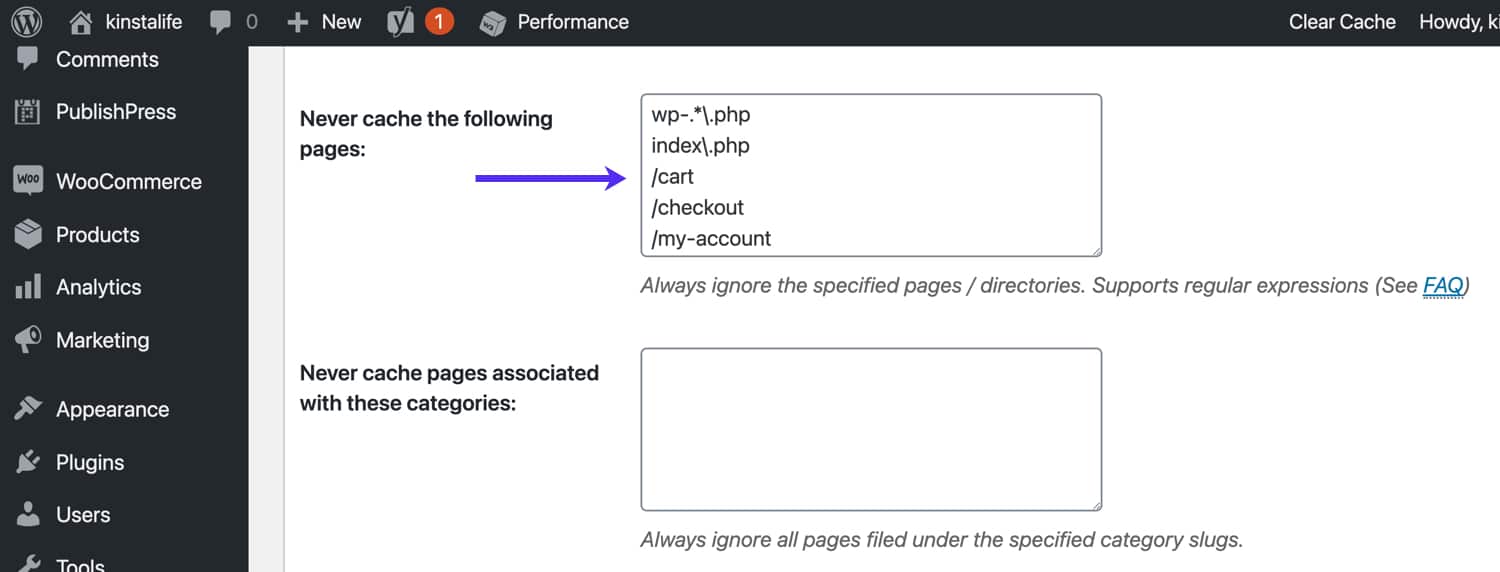
Cara Mengatur Ulang Semua Pengaturan di W3 Total Cache
Dalam beberapa kasus, Anda mungkin perlu memulai kembali dengan konfigurasi W3TC Anda. Berikut cara mengembalikan W3 Total Cache ke pengaturan default. Buka menu "Pengaturan Umum" W3TC, gulir ke bawah ke bagian "Pengaturan Impor/Ekspor", dan klik Pulihkan Pengaturan Default .
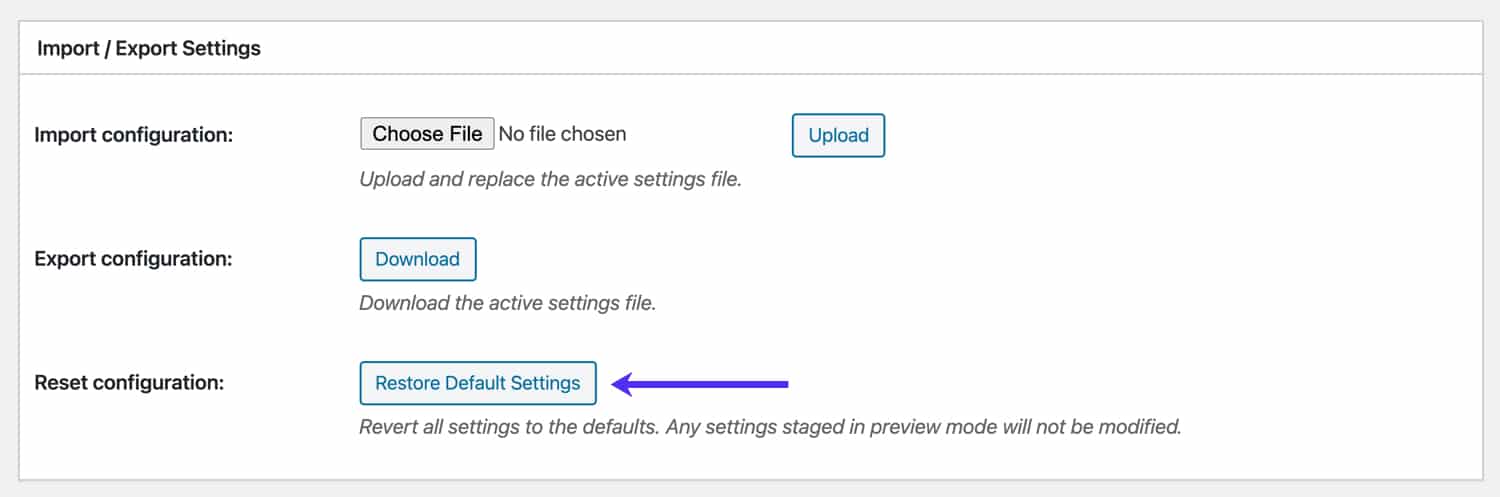
Ringkasan
Seperti yang Anda lihat, plugin W3 Total Cache penuh dengan fitur dan pengaturan. Dari caching halaman, hingga minifikasi aset, hingga integrasi Cloudflare, W3TC memiliki semua yang Anda butuhkan untuk meningkatkan kinerja situs WordPress Anda!
Pada artikel ini, kami membahas plugin konfigurasi yang kami rekomendasikan untuk W3TC. Apakah Anda memiliki plugin pengoptimalan WordPress favorit? Beri tahu kami di komentar di bawah!
